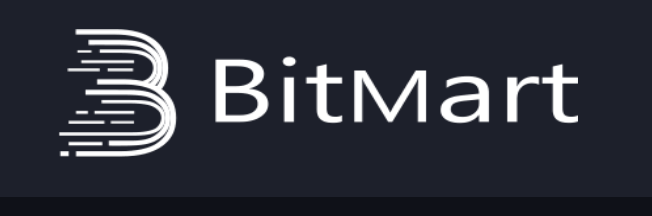
BitMart(ビットマート)の使い方をまとめました!
仮想通貨の入金や売買、出金までの一連の流れを画像付きでわかりやすく解説しています。
「仮想通貨の入金方法が分からない」
「買うときはどうしたらいいの?」
そういった方は当記事を参考にしてみてください。
▼BitMartの口座をお持ちじゃない方は下記記事を参考にしてください。
本人確認や二段階認証設定まで画像付きで紹介しています。
-
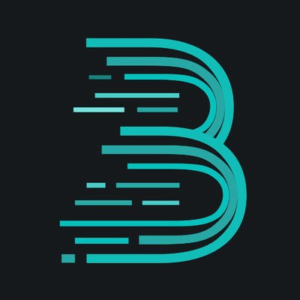
-
BitMart(ビットマート)の登録方法や本人確認、二段階認証設定を具体的に分かりやすく説明
BitMart(ビットマート)の登録方法についてまとめました! もちろん登録後の本人確認や二段階認証といったセキュリティ設定も解説しています。 誰にでも分かるように、具体的に画像を交えて ...
BitMartの使い方
さっそくBitMartの使い方を紹介していきます。
まずはBitMartへアクセスしてログインしましょう!
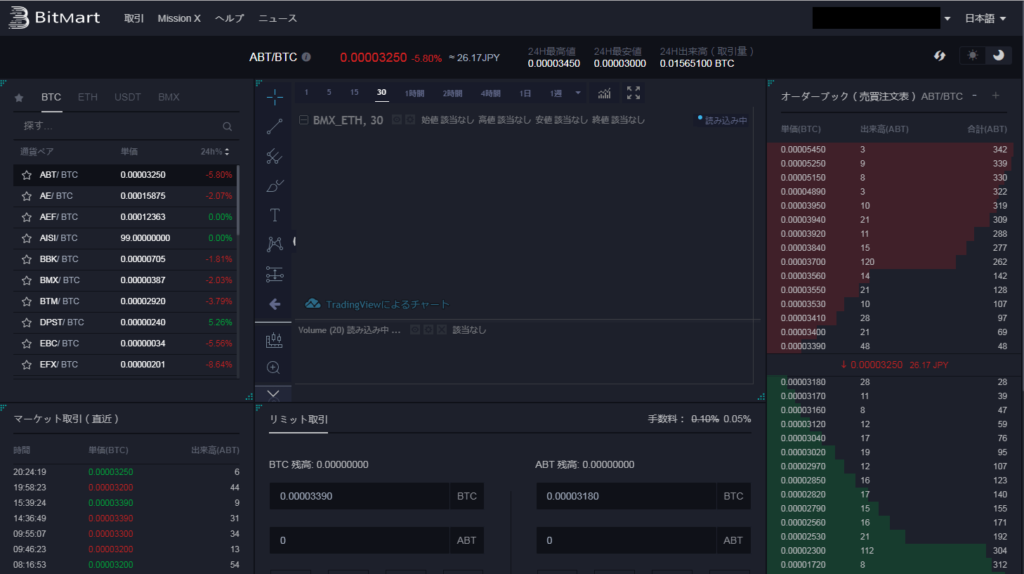
ログインしましたね。
日本語になっていない場合は、画面右上に「言語選択」の項目があるので日本語へ変更しましょう!
では、準備も整ったところで次へ進みます。
仮想通貨を入金(預け入れ)
BitMartで取引をするために、はじめに仮想通貨を入金する必要があります!
今回は、仮想通貨取引所bitFlyer(ビットフライヤー)からイーサリアム(ETH)を入金して取引を行っていきます。
まずはBitMartのトップ画面へ。
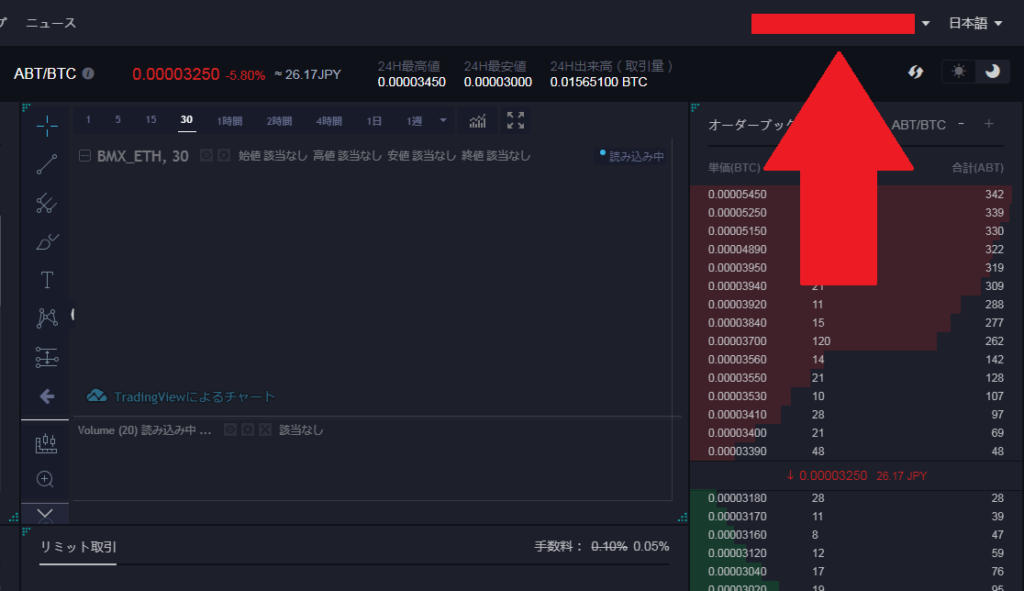
次に画面右上にあるアカウント(メールアドレス部分)をクリックします。
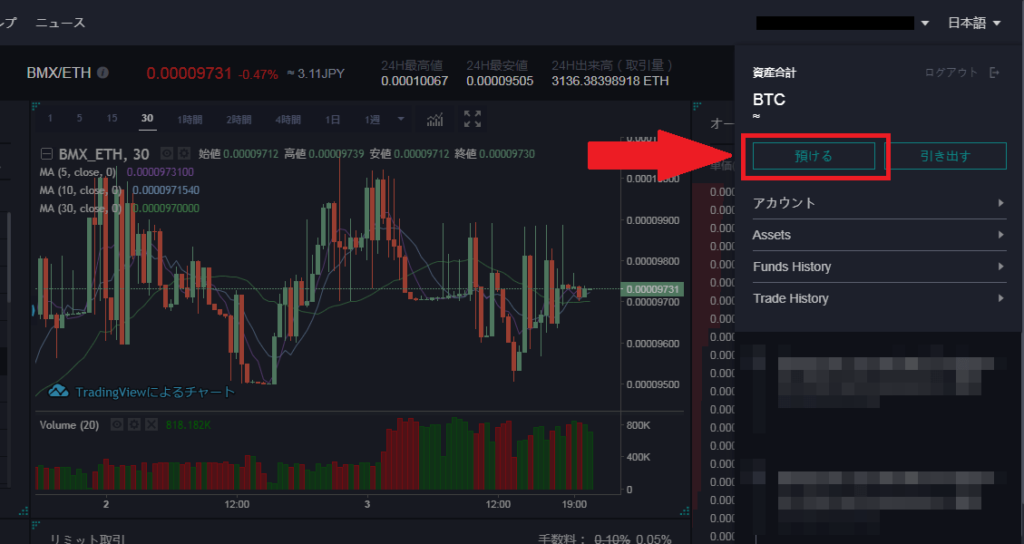
メニューが表示されるので【預ける】をクリックしましょう!
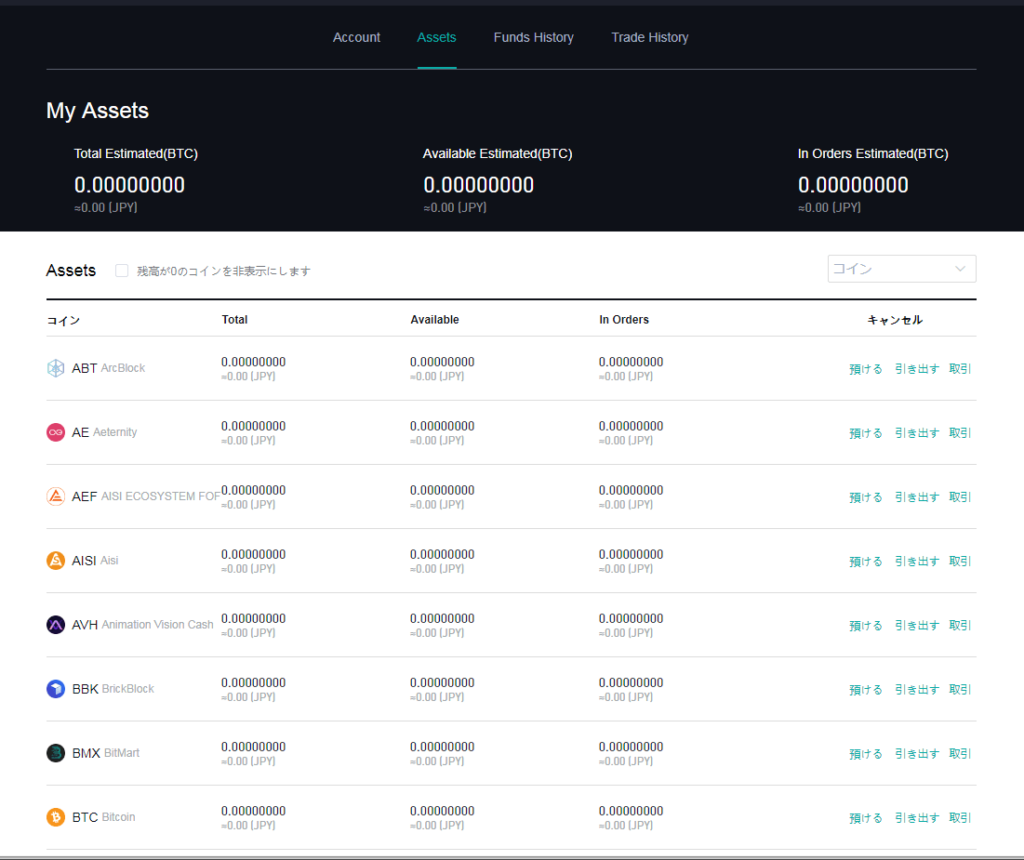
【預ける】をクリックすると、通貨一覧の画面に移動します。
ここで預け入れする通貨を探しましょう!
今回は、イーサリアム(ETH)で進めていきます。
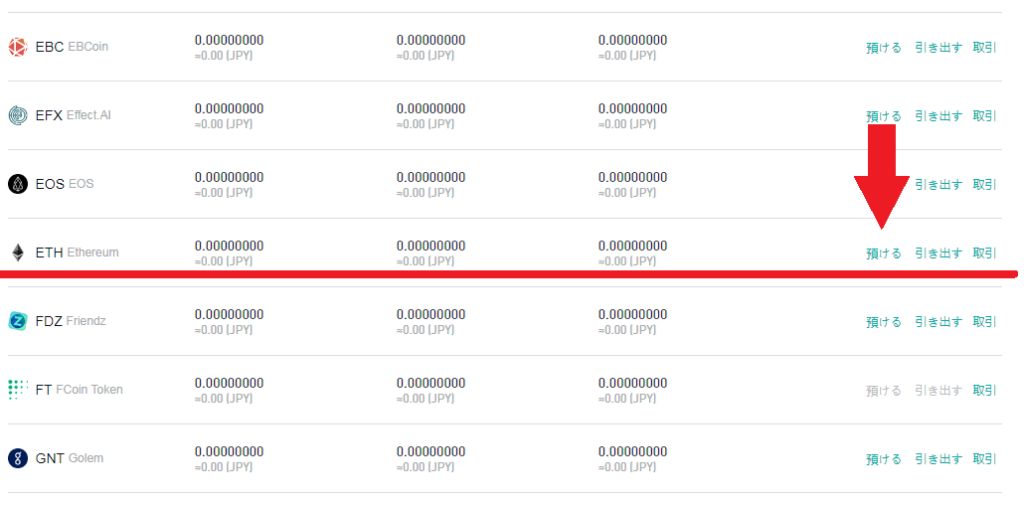
目的の通貨を見つけたら右端に注目。
【預ける/引き出す/取引】の3つの項目があるので【預ける】をクリックします。
すると...
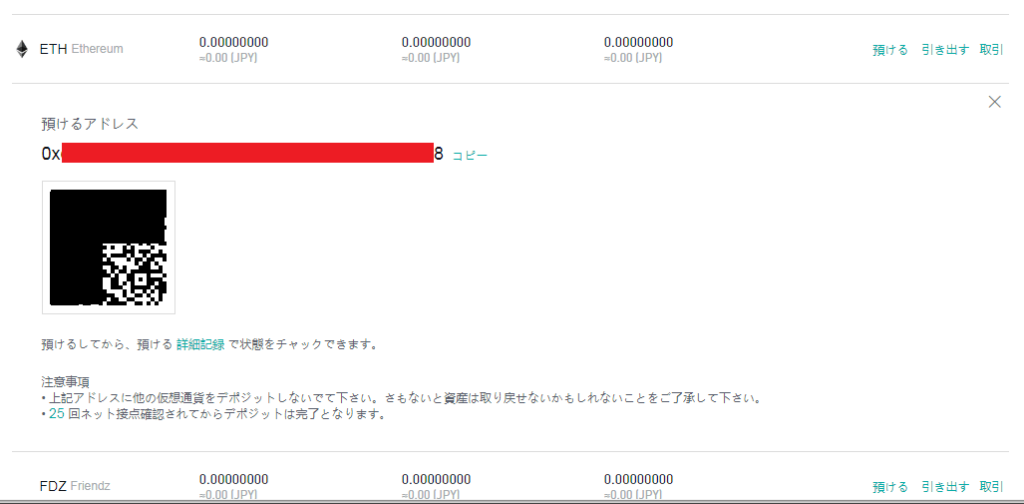
画像のように入金用アドレスが表示されます。
QRコードを使うこともできますが、今回はアドレスをコピーして進めていきます。
【コピー】をクリックすると...
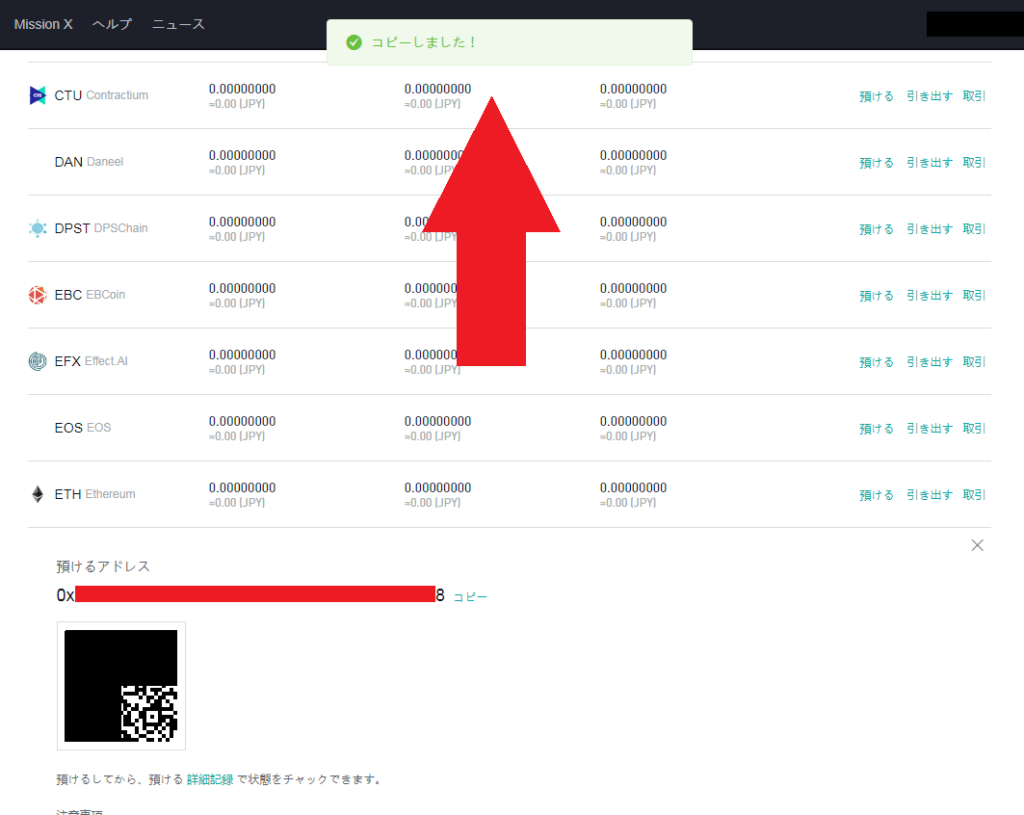
「コピーしました」
自動的にコピーしてくれます。
ココまで来たら送金元へ移動しましょう!
今回は、ビットフライヤーを利用して送金します。

ビットフライヤーに移動したら、画面左側にある【入出金】をクリック。
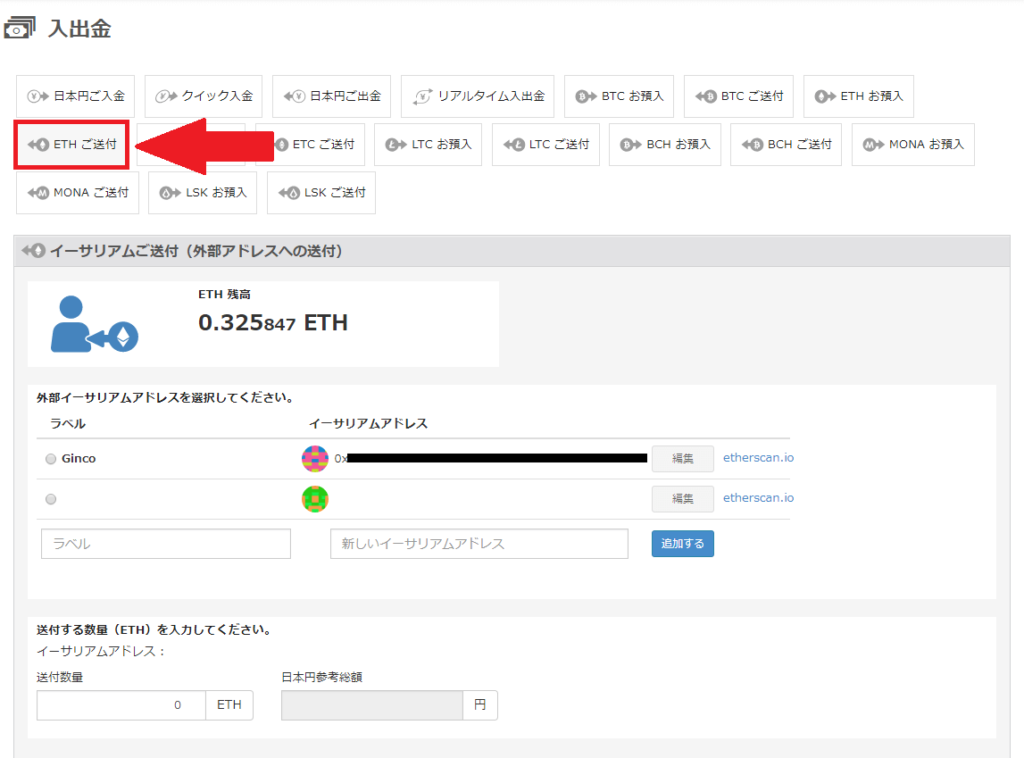
入出金ページに移動しました。
今回はイーサリアムの送金なので【ETH ご送付】をクリックして、上記画像のETHの送金画面に移動します。
ビットフライヤーで送金するには、まずアドレスを登録する必要があります。
ここで登録するアドレスは先ほどBitMartでコピーしたアドレスです。
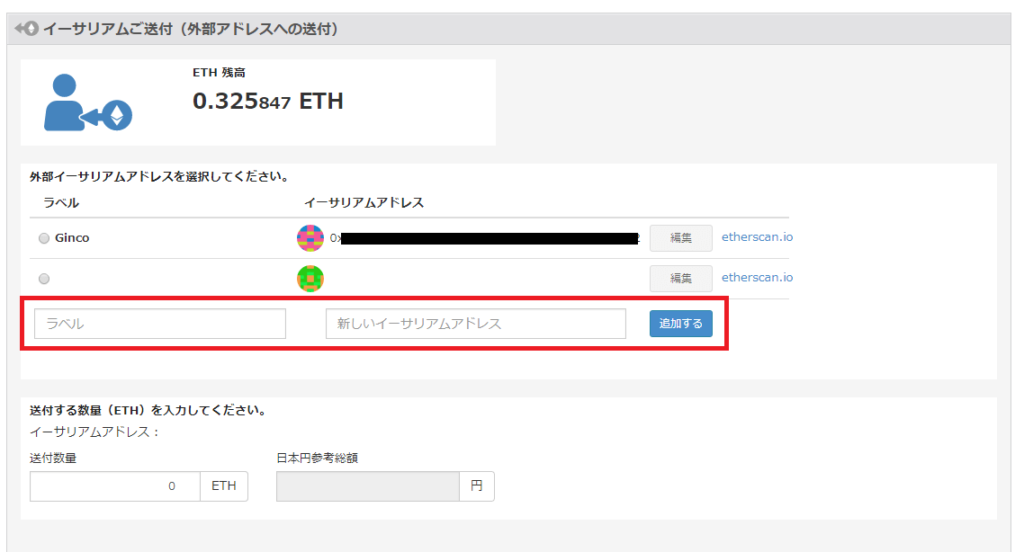
「ラベル」は、自分が分かりやすい名前でOKです。
アドレスを管理する際、何処のアドレスか分かるように名前をつけましょう!
「新しいイーサリアムアドレス」には、BitMartでコピーしたアドレスを貼り付けます。
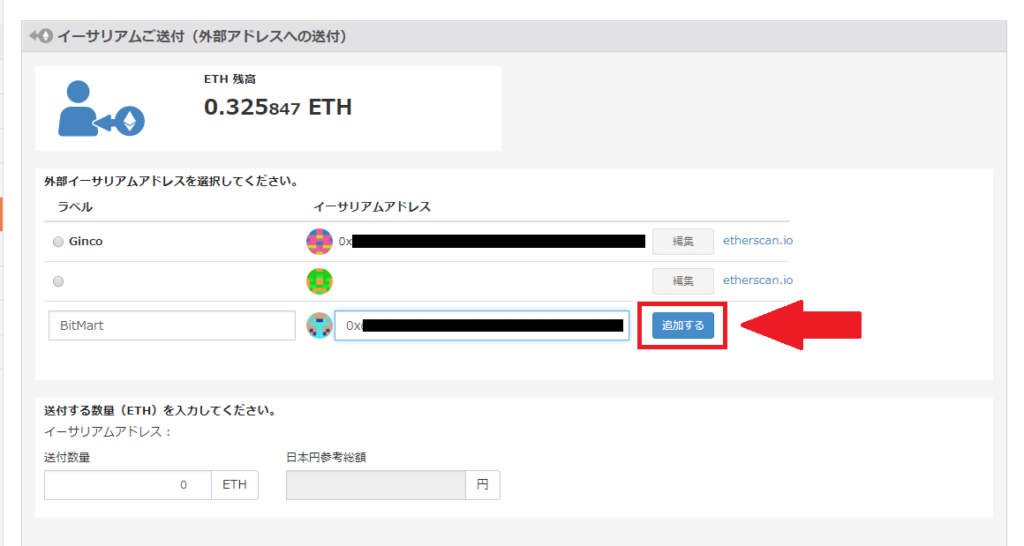
入力したら【追加】をクリック。
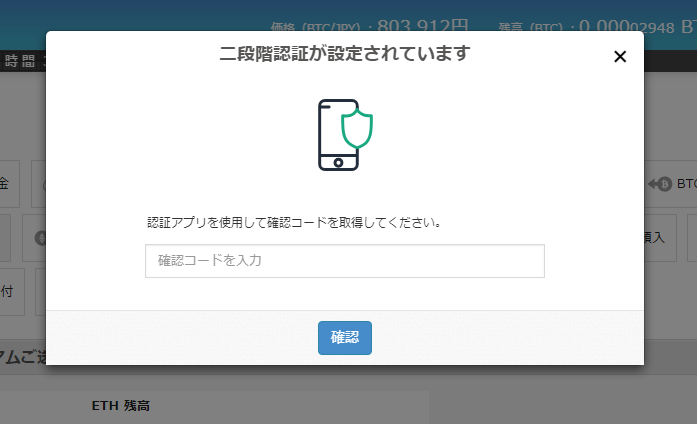
二段階認証の画面が表示されるので、確認コードを入力して【確認】をクリックしましょう!
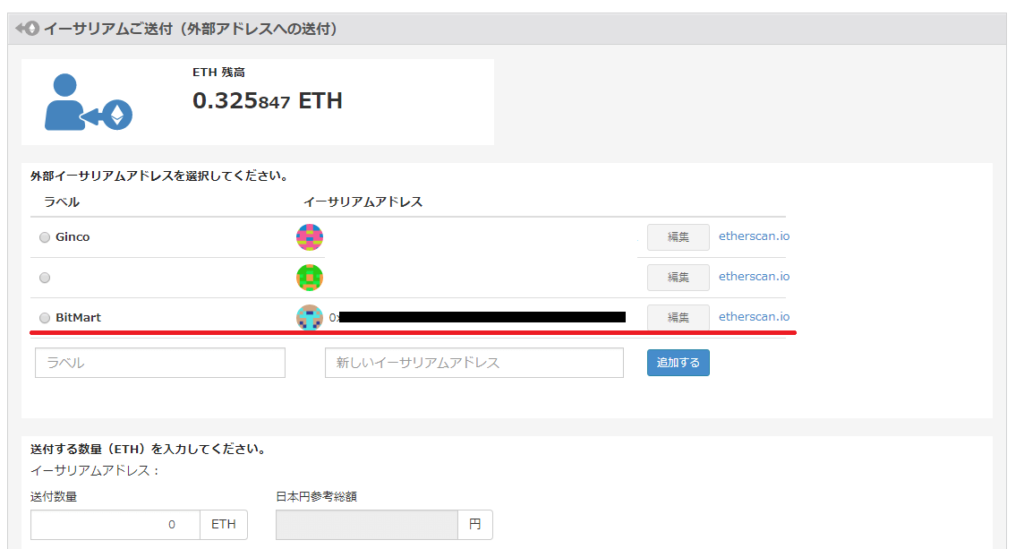
イーサリアムアドレスの登録完了です。
では送金手続きをしていきます。
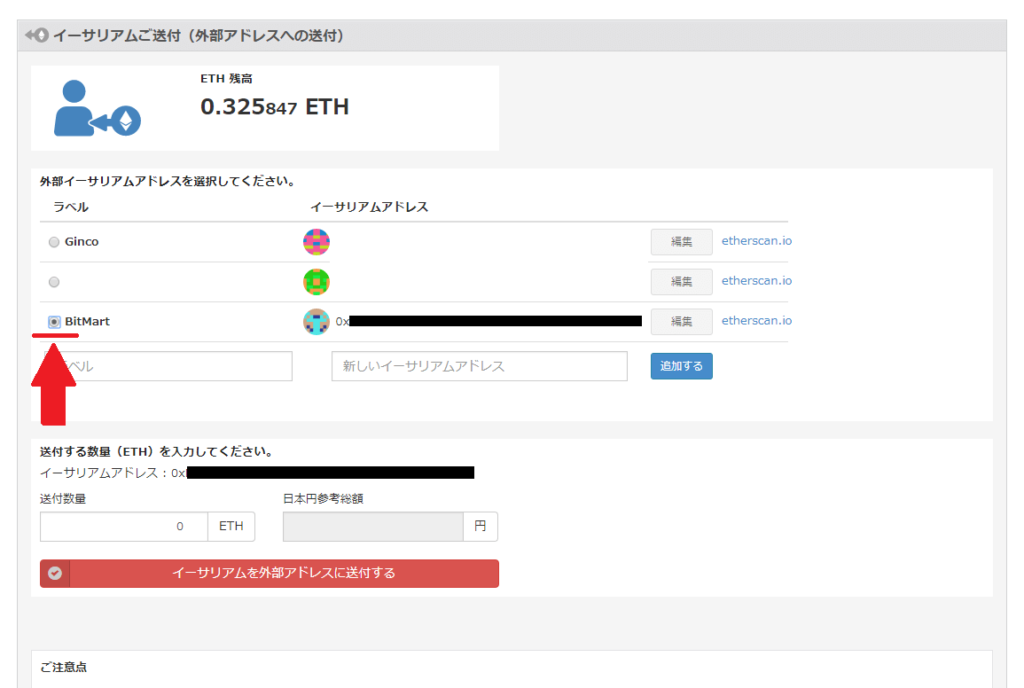
まずは送金先のアドレスを選択します。
今回の場合はBitMartになりますね。
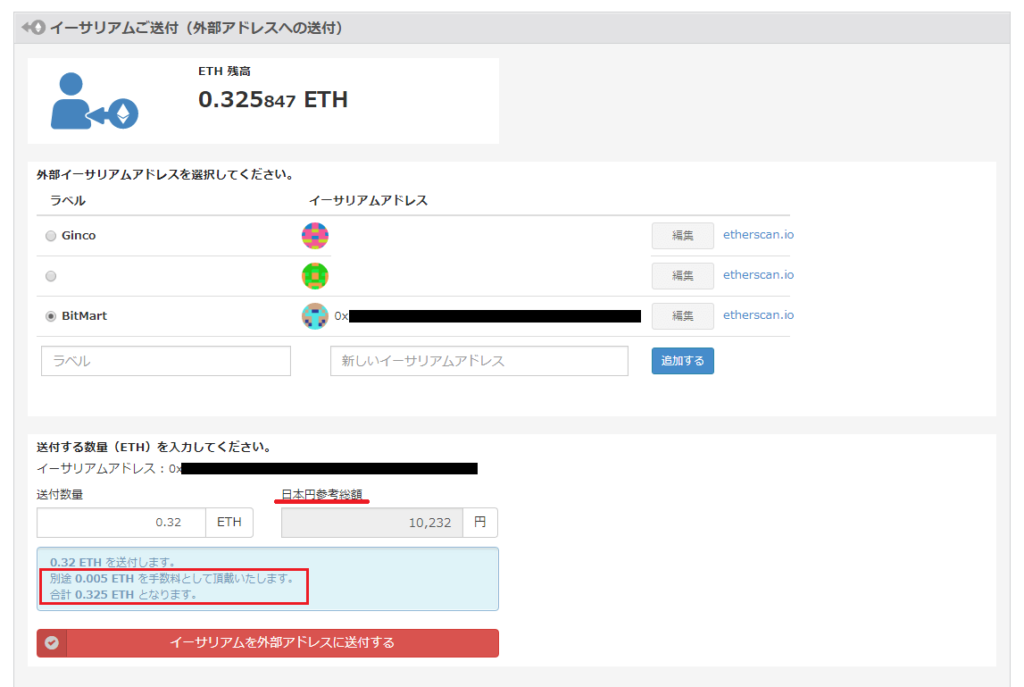
次にイーサリアムの数量を入力します。
数量を入力すると、「日本円参考総額」と「手数料」が表示されます。
内容を確認してよければ【イーサリアムを外部アドレスに送付する】をクリック。
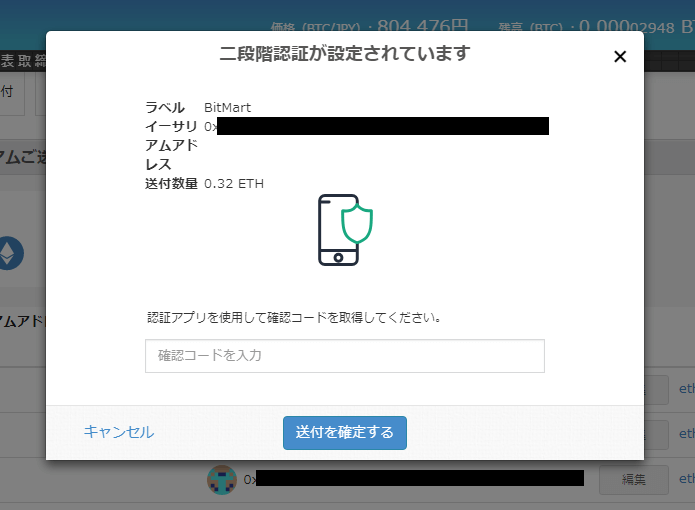
最終確認画面が表示されるので内容を確認します。
OKなら二段階認証をして【送付を確定する】をクリックしましょう!
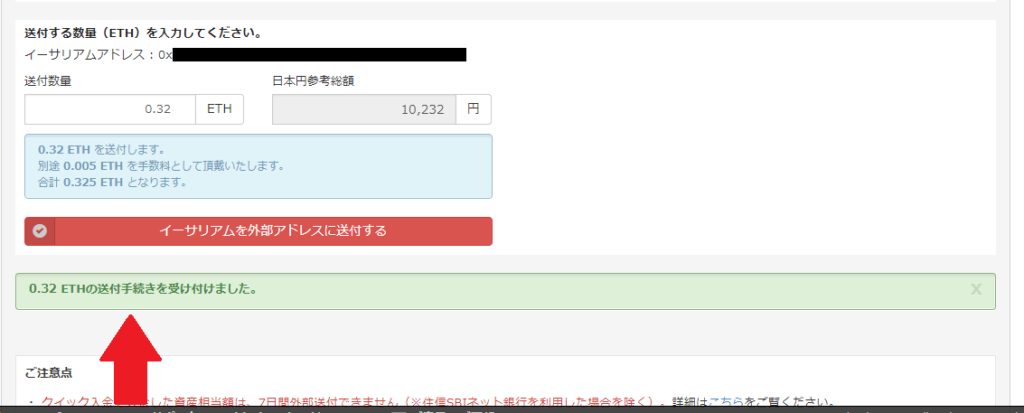
「送付手続きを受け付けました。」
あとはビットフライヤー側での手続きが完了するのを待つだけです!
送金手続きが完了したらBitMartで確認してみましょう。
画面を更新すると...
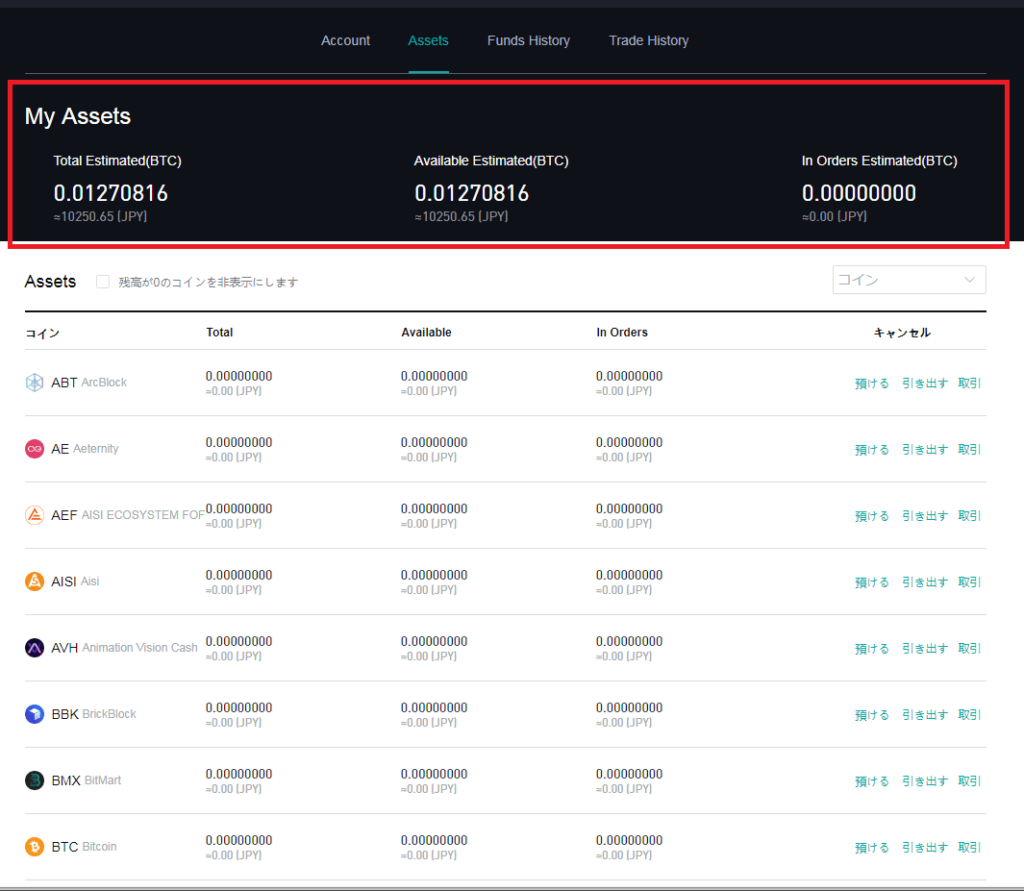
送金が反映しています!
ここに表示されるのはBTC表記なので
「0.3送ったのに0.01っておかしい!」と焦らないようにしましょう。
送った通貨の項目を確認すると...
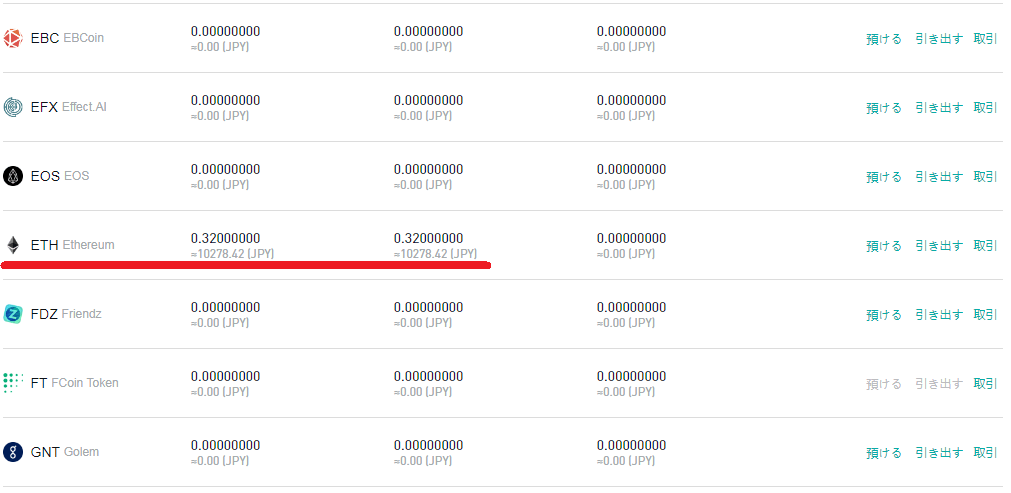
しっかり反映しています。
これで仮想通貨の入金は完了です。
続いて、実際に取引を行っていきます。
取引方法/買い方
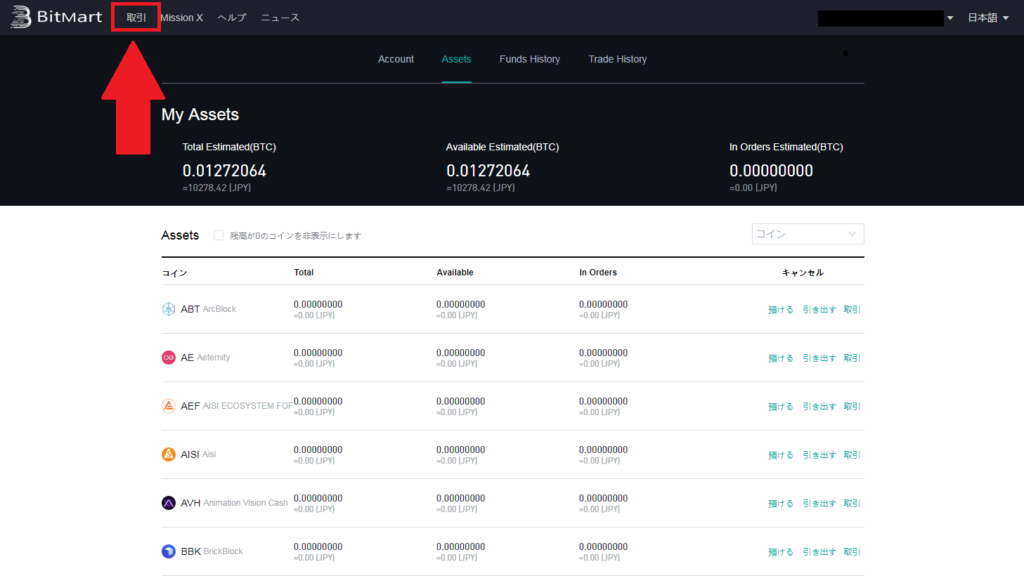
はじめに画面上にある【取引】をクリックしましょう!
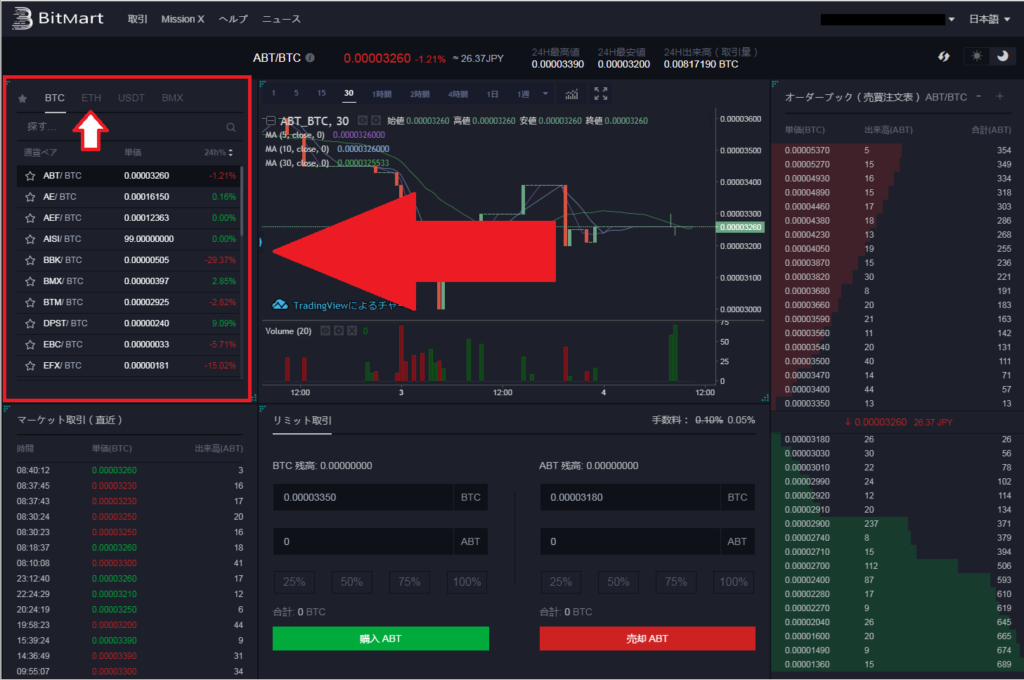
取引画面に移動しましたね。
まずは通貨ペアを選択します。
通貨ペアの選択は、画像赤枠部分で行います。
今回は「ETH」で「BMX」を購入するので「ETH」を選びます。
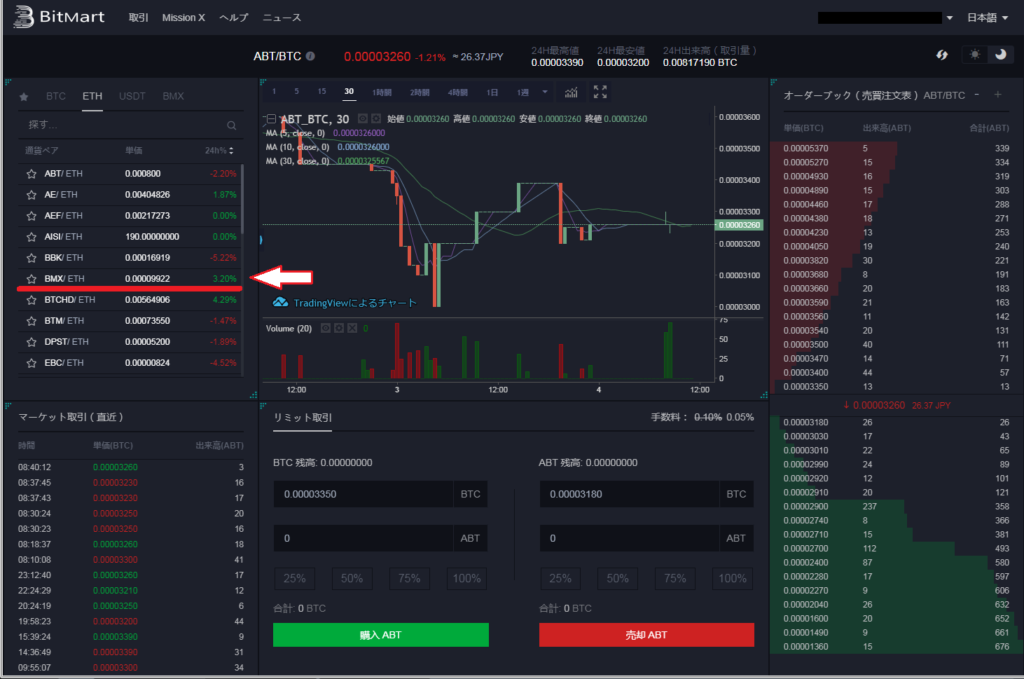
「ETH」の通貨ペア一覧になるので、「BMX/ETH」を選択しましょう!
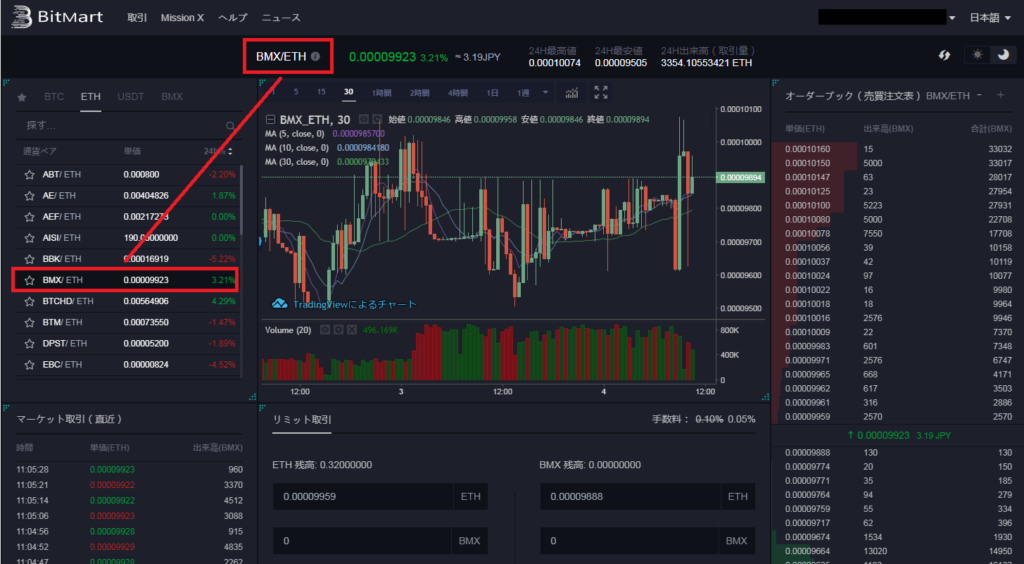
「BMX/ETH」の取引画面へ移動しましたね。
通貨ペアの下にある項目は、直近成立した取引履歴となっています。
そして右側にあるのが取引板ですね。
では、さっそく取引を行っていきましょう!
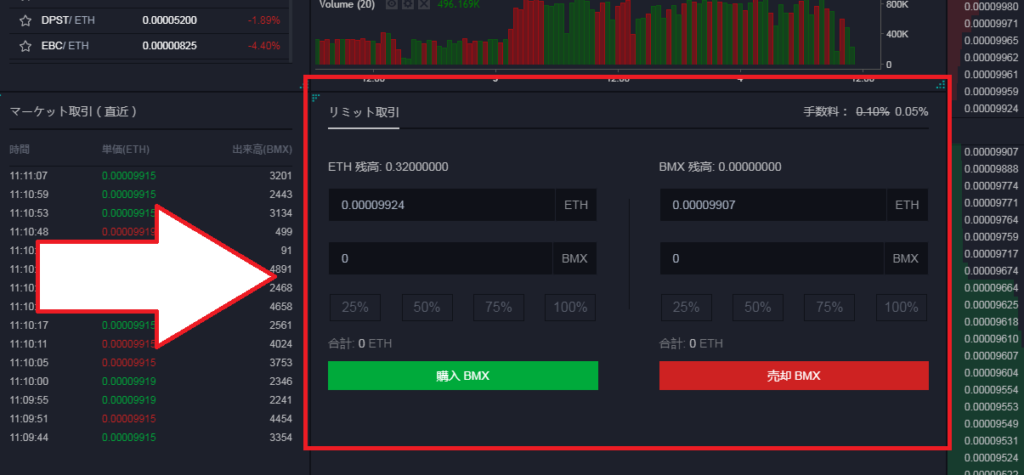
注文フォームがありますね。
ここに入力して注文をしていきます。
ETH残高:0.32000000
言葉通り、これは自分が保有しているETHの残高です。
「0.00009924 ETH」
ここは購入する際のレートです。
円建てじゃないので、ちょっと分かりづらいですが
1BMXが何ETHの時に購入するか、これを入力するところです。
「0 BMX」
ここは購入するBMXの数量を入力するところです。
そして、その下にある
【25%】【50%】【75%】【100%】
これは、残高のパーセンテージを購入に充てる場合に使います。
残高に1ETHある時に【50%】をクリックすると、0.5ETH分のBMX数量を自動で入力してくれます。
ちなみに...
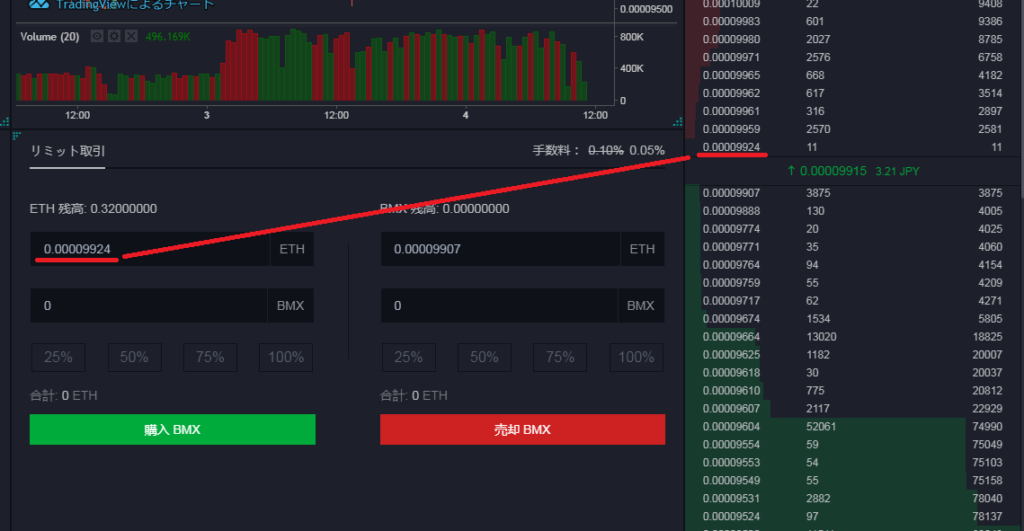
取引板のレート、もしくは数量をクリックすると自動で注文入力することもできます。
価格だけでなく数量も一緒に入力されるので、使う場合は購入ボタンを押す前にしっかり確認してください。
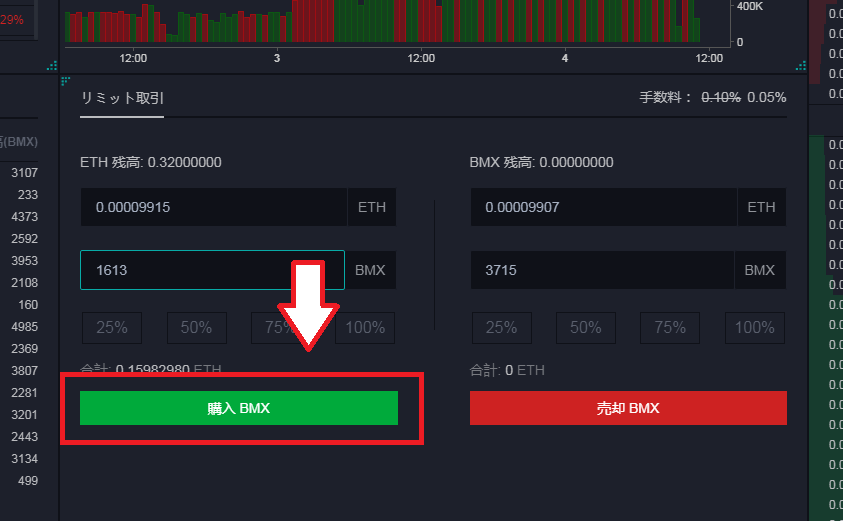
全てを入力したら【購入】ボタンをクリックしましょう。
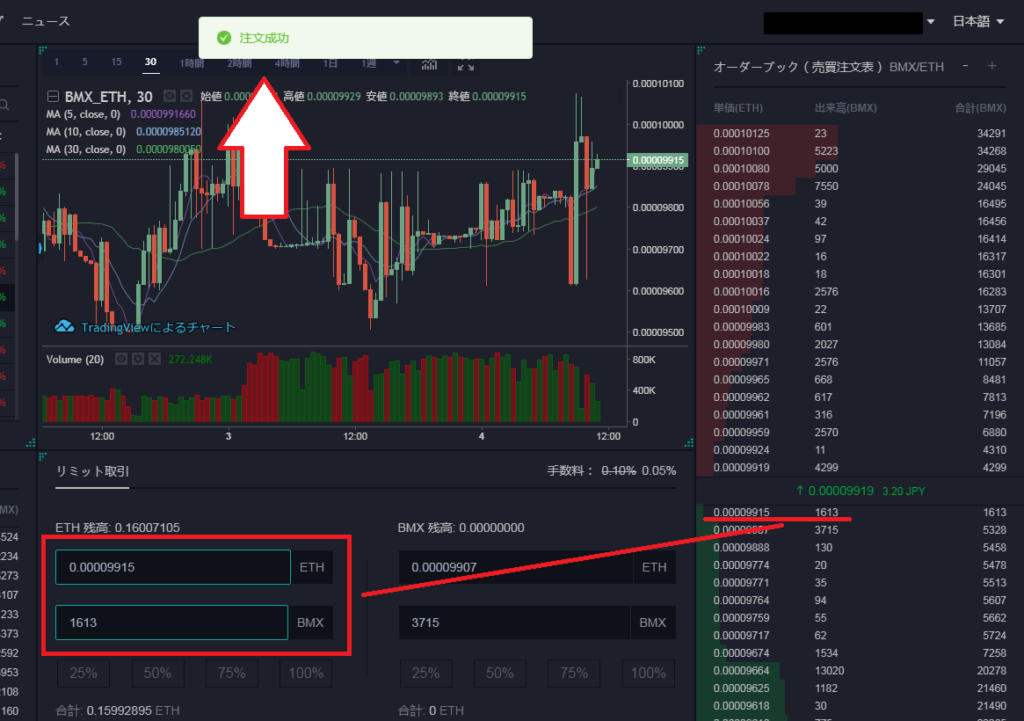
「注文成功」
取引板にも自分の注文が並びましたね。
あとは売買が成立するのを待つだけです。
レートの変更などしたくて、一度注文をキャンセルする場合は...

下へ移動すると「注文/注文履歴/取引履歴」があります。
注文を選択すると、未完了の注文が表示されるので、右側にあるキャンセルをクリックしましょう!
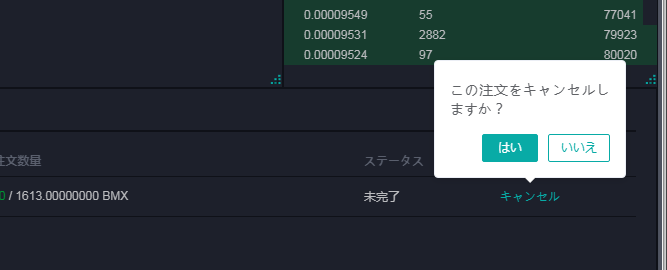
確認画面が出てくるので【はい】をクリックします。
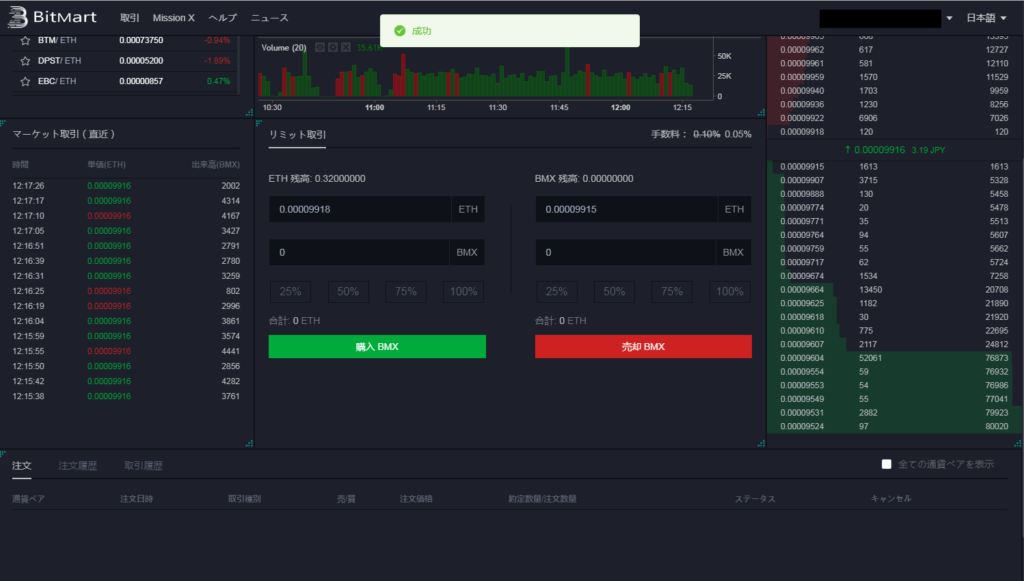
「成功」
注文も消えていますね。
消えた注文は、注文履歴で確認することができます。
注文履歴には、キャンセルした注文や取引済の注文など全て表示されます。
取引履歴は、下記画像のように取引が成立したものが表示されます。

売買完了後に確認してみてください。
以上がBitMartで購入する流れです。
続いては売却する手順を紹介します!
取引方法/売り方
仮想通貨の売却手順は、購入時と変わりはありません。
一度購入している人は簡単にできると思います。
では、さっそく売却していきます。
まずは通貨ペアを選択し、取引画面に移動しましょう!
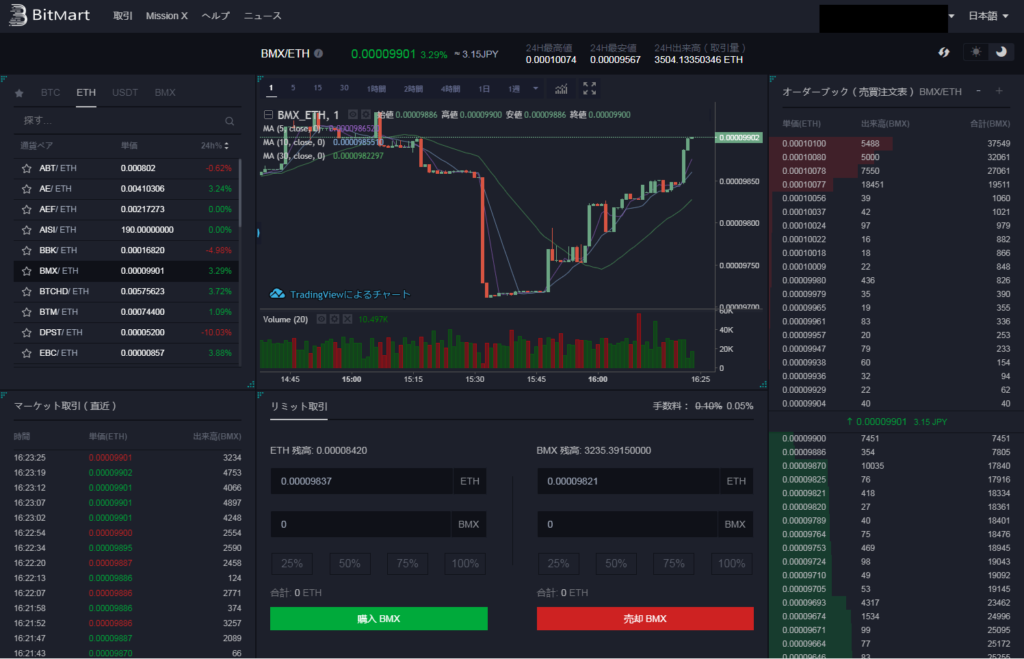
今回は「BMX/ETH」の取引画面です。
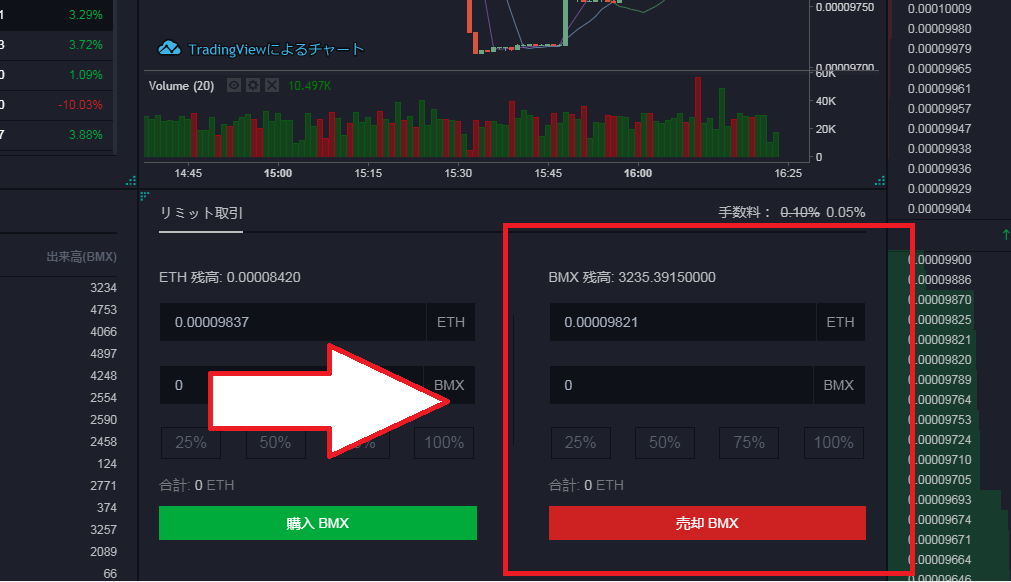
チャートの下にある注文画面で売却をしていきます。
今回は「BMX」を売却して「ETH」に換える形です!
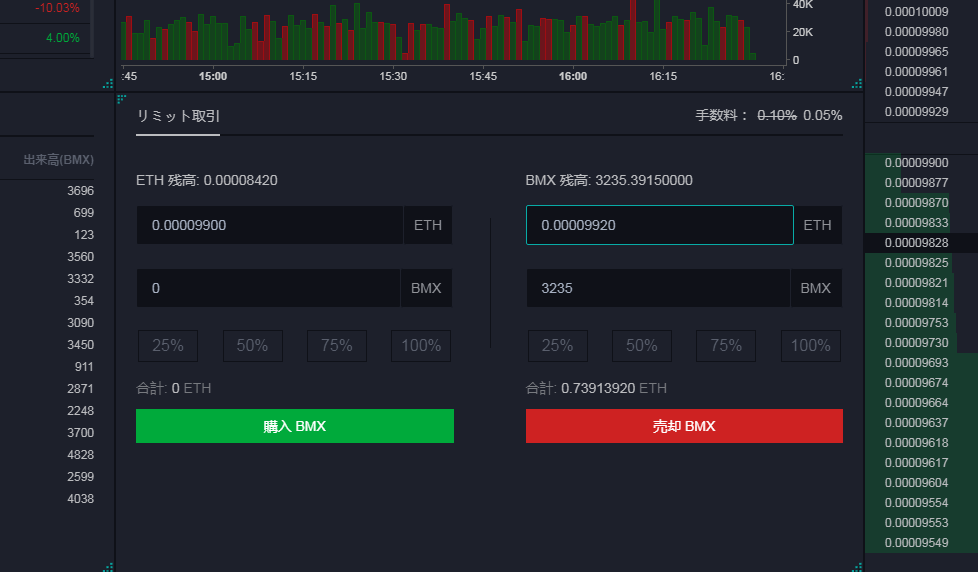
BMX残高:3235.39150000
言葉通り、これは自分が保有しているBMXの残高です。
売却できる最大の数量がこれですね。
「0.00009920 ETH」
これは売却する際のレートです。
円建てじゃないので、ちょっと分かりづらいですが
1BMXが何ETHの時に売却するか、これを入力するところです。
「3235 BMX」
ここは売却するBMXの数量を入力するところです。
そして、その下にある
【25%】【50%】【75%】【100%】
これは、残高のパーセンテージを売却に充てる場合に使います。
上記画像の場合は、【100%】をクリックしているので残高3235BMXが数量に入力されています。
ちなみに...
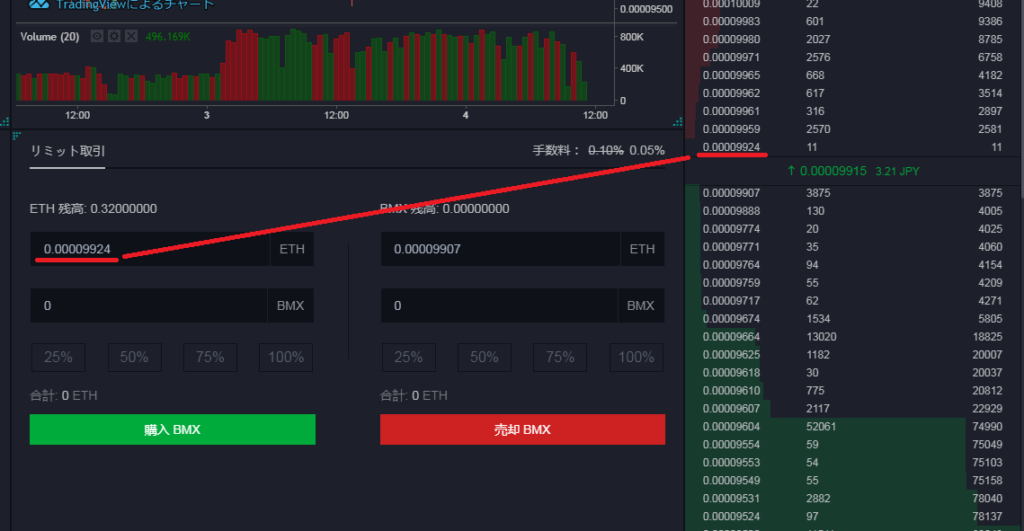
上記画像は購入時のものですが、取引板をクリックすることでレートを自動で入力することもできます。
このとき数量も反映されてしまうので、想定以上の数量を入力してしまわないように注意してください。
レートと数量を入力したら【売却 BMX】をクリックしましょう。
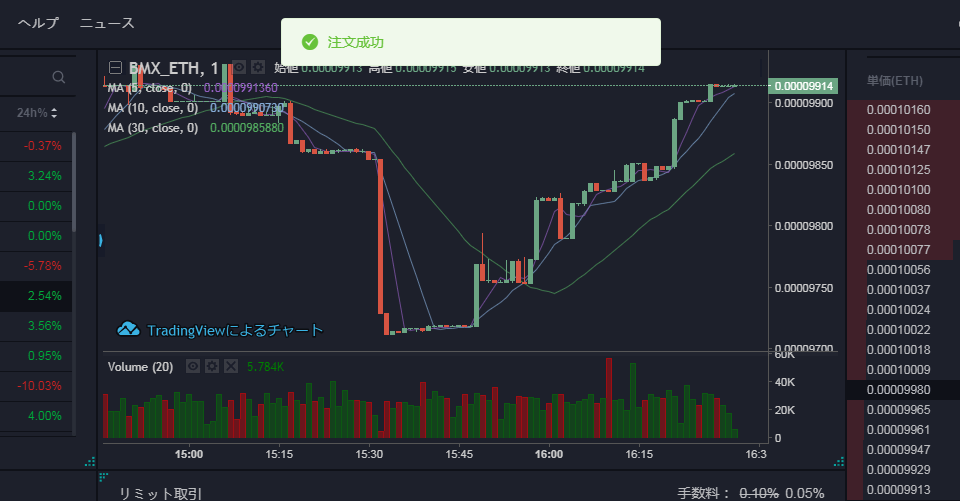
「注文成功」と表示されましたね。
取引板を確認してみると...
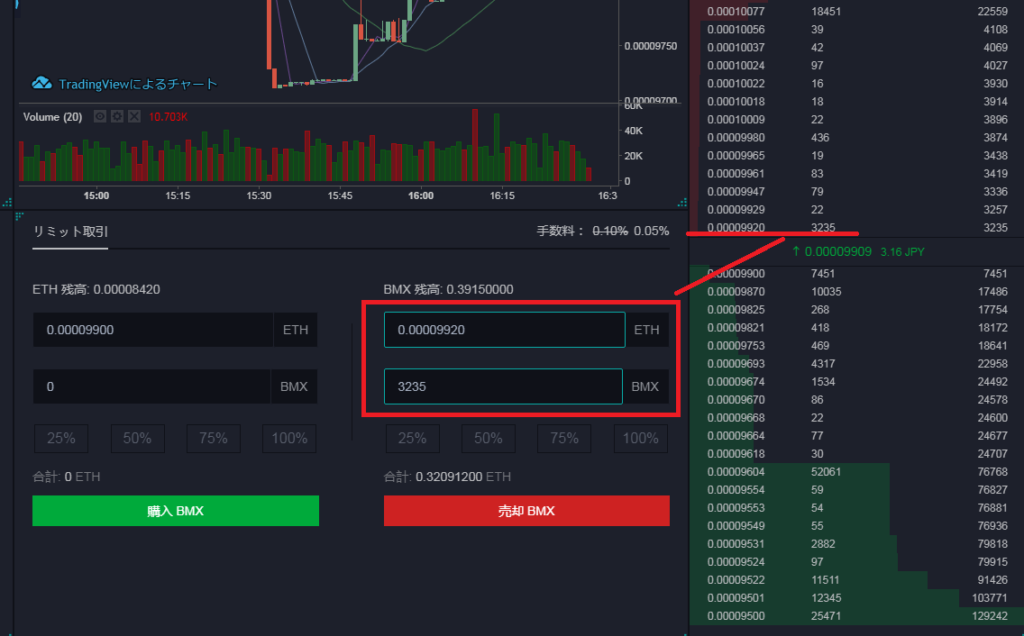
注文が反映されています。
あとは売買が成立するのを待つだけです!
「取引がなかなか成立しない!」
「レートを変更したい!」
そういう場合は...

下に移動し【注文】を確認します。
取引が成立していない場合は、ここに注文が表示されるので、一度キャンセルします。
そして再度注文をする形でレートの変更等ができます。
売買が成立してしまった場合は当然変更はできませんので、余裕を持った取引をしましょう!
売買が成立すると、下記画像のように【取引履歴】に表示されます。

以上が売却から取引履歴の確認までの一通りの流れとなっています。
次はBitMartから仮想通貨取引所やウォレットへ資金を移動させる手順を紹介します。
仮想通貨を出金(引き出し・送金)
最後に仮想通貨の出金手順を紹介します!
はじめに出金ページに移動しましょう。
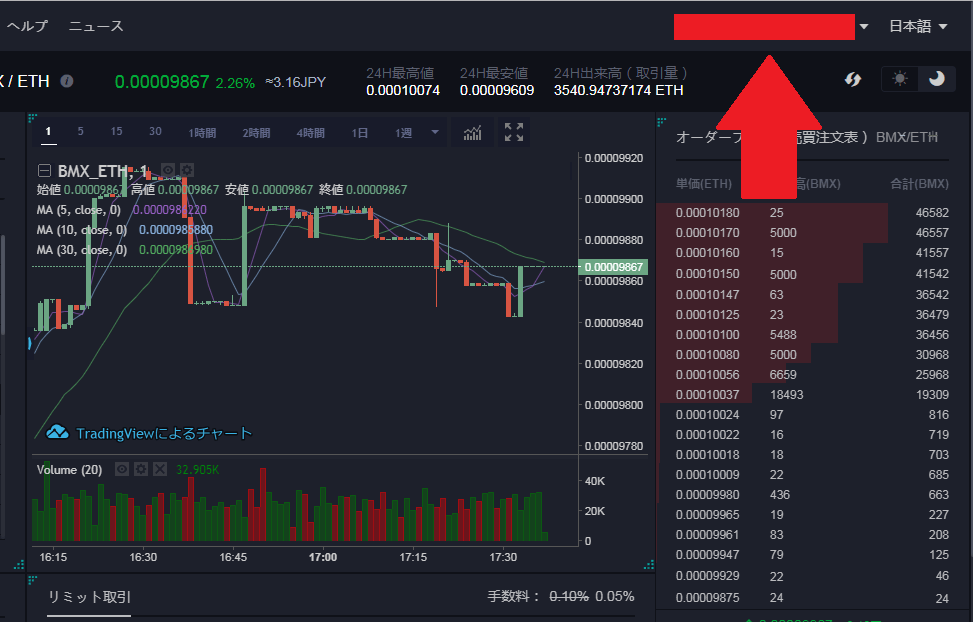
まずは画面右上にあるアカウント(メールアドレス部分)をクリックしましょう。
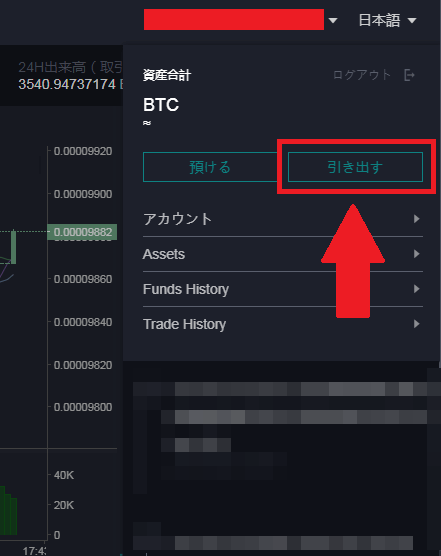
次に【引き出す】をクリックして入出金ページへ移動します。
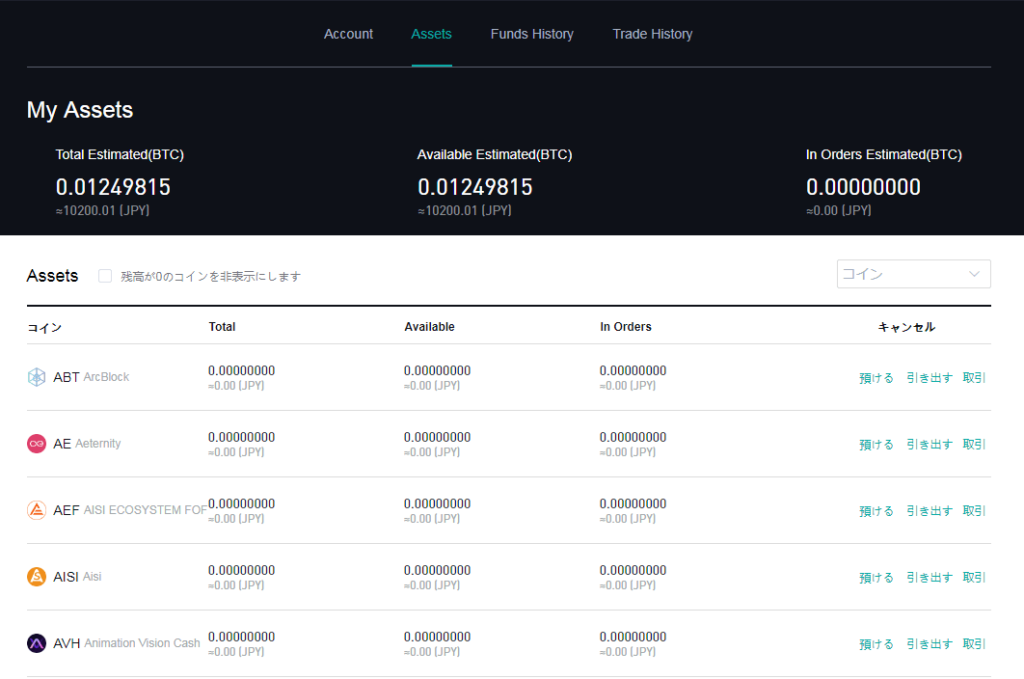
ここで引き出す通貨を探しましょう!
今回は「ETH」を引き出していきます。
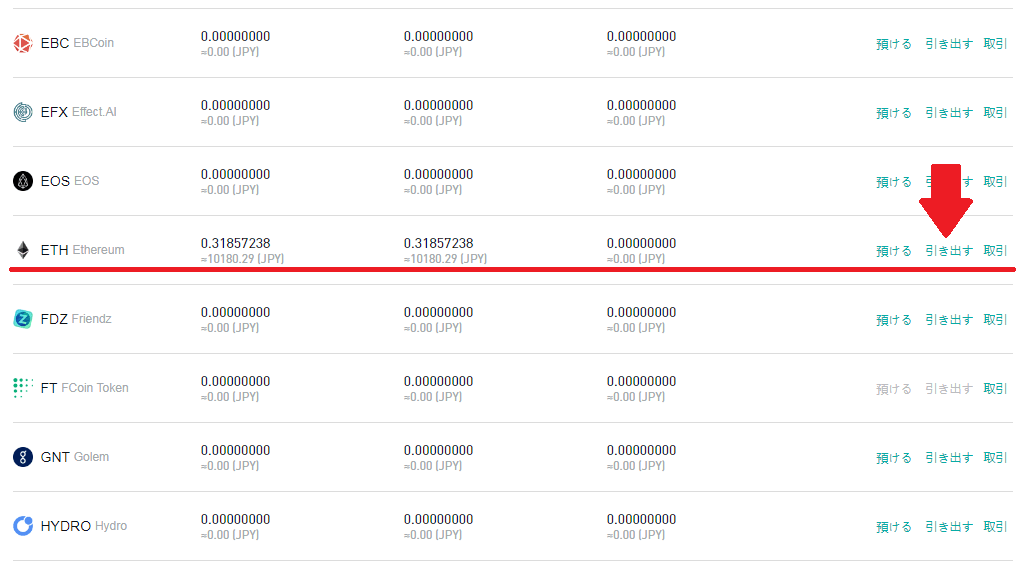
目的の通貨を見つけたら、右側にある【引き出す】をクリックします。
このとき間違えて1つ上、もしくは下の通貨の【引き出す】をクリックしないように気をつけてください。
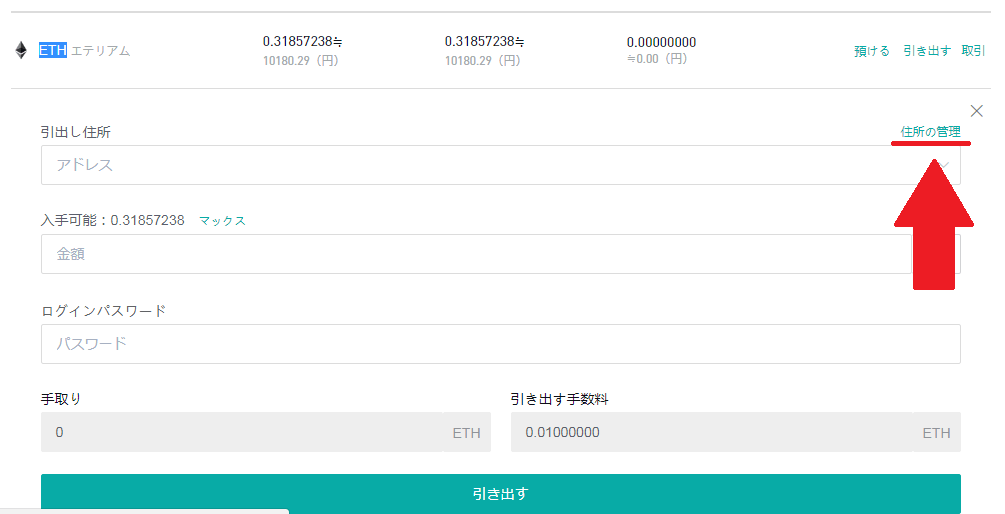
【引き出す】をクリックすると、上記画面のように送金先など入力する項目が表示されます。
ここに入力していくわけですが
はじめての送金先の場合はアドレスを登録する必要があります。
「住所の管理」となっているのでクリックしましょう。
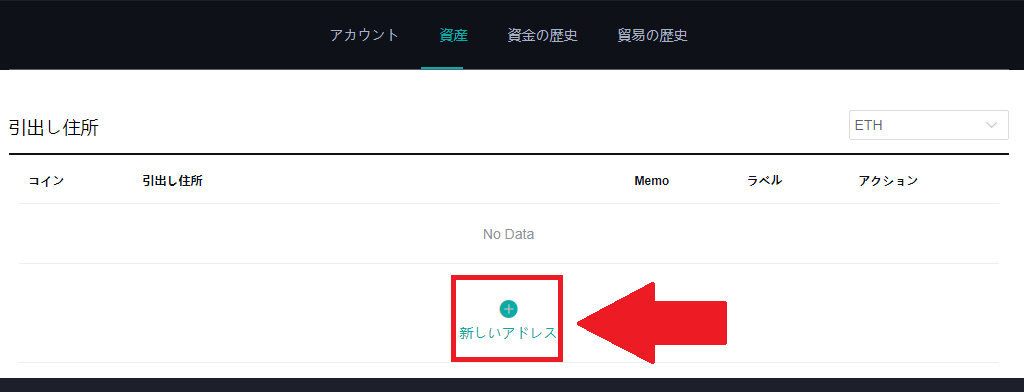
引き出しアドレスの一覧ページへ。
まずはここで送金先のアドレスを登録します。
【新しいアドレス】をクリックしましょう!
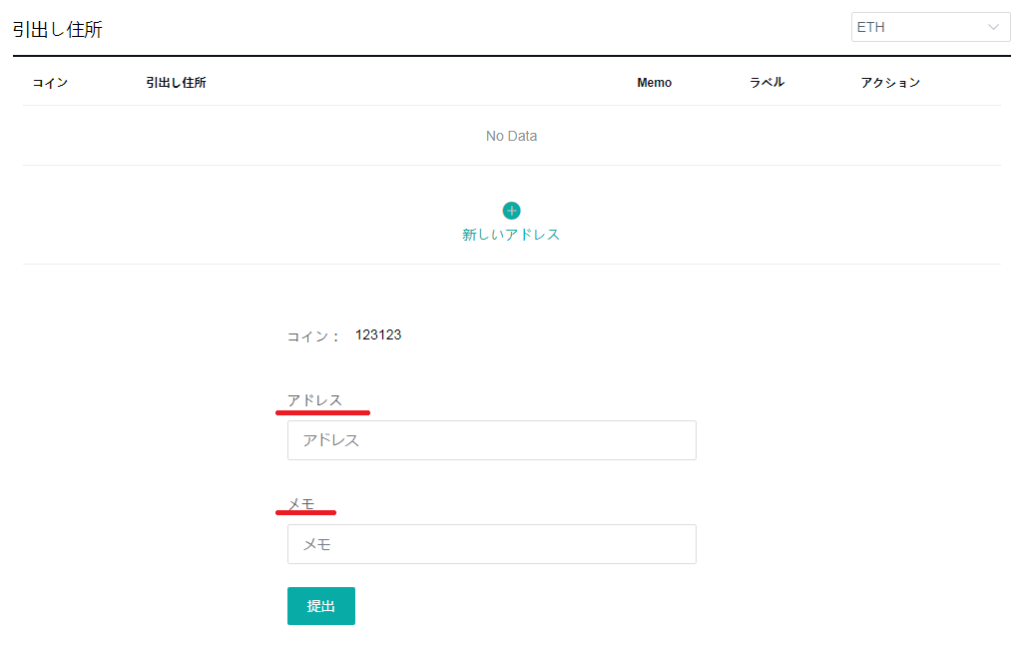
アドレスとメモを入力するところがあります。
アドレスには送金先のアドレスを入力。
メモはアドレスを管理するときに、何処のアドレスか自分でわかる感じの名前を入力します。
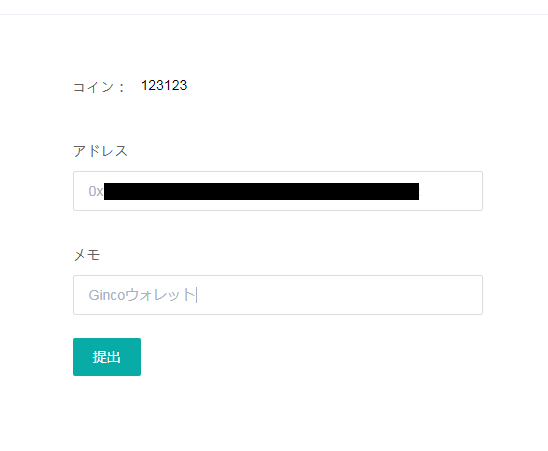
今回はGincoウォレットのアドレスに送金するので、メモには「Gincoウォレット」と入力しました。
入力したら【提出】をクリックしましょう!
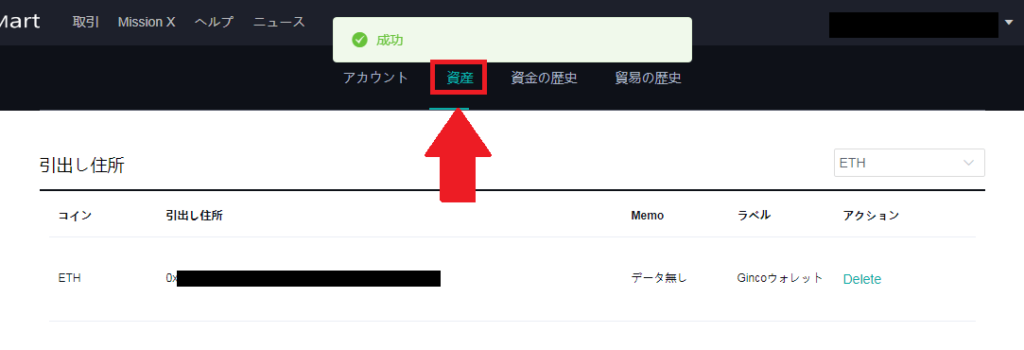
「成功」
これでアドレス登録は完了しました!
では【資産】をクリックして入出金ページに戻りましょう。
入出金ページに戻ったら、送金する通貨の【引き出す】をもう一度クリックします。
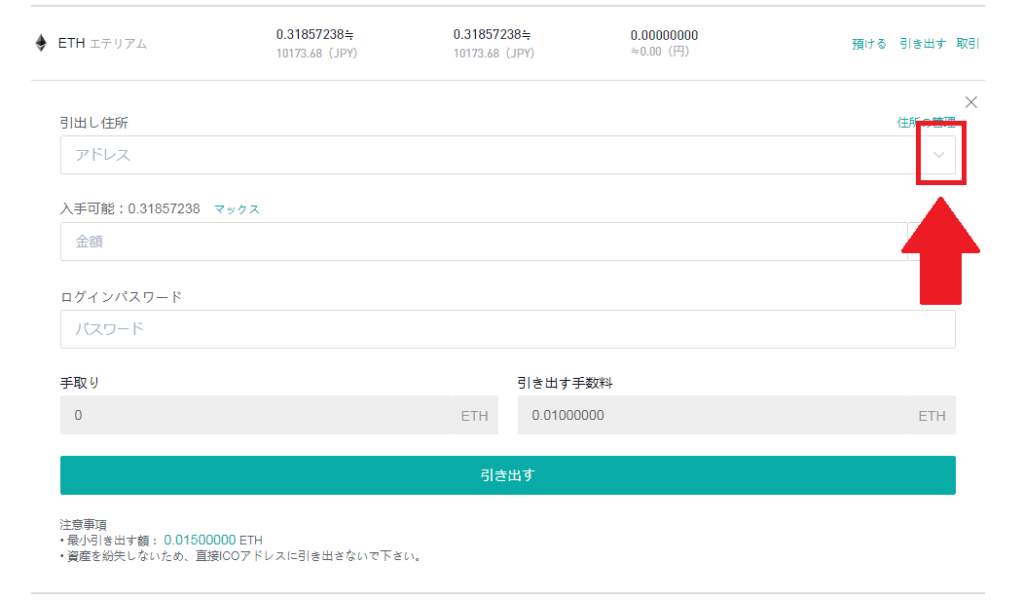
まずはアドレスを入力します。
赤枠部分をクリックすると、登録アドレスが表示されます。
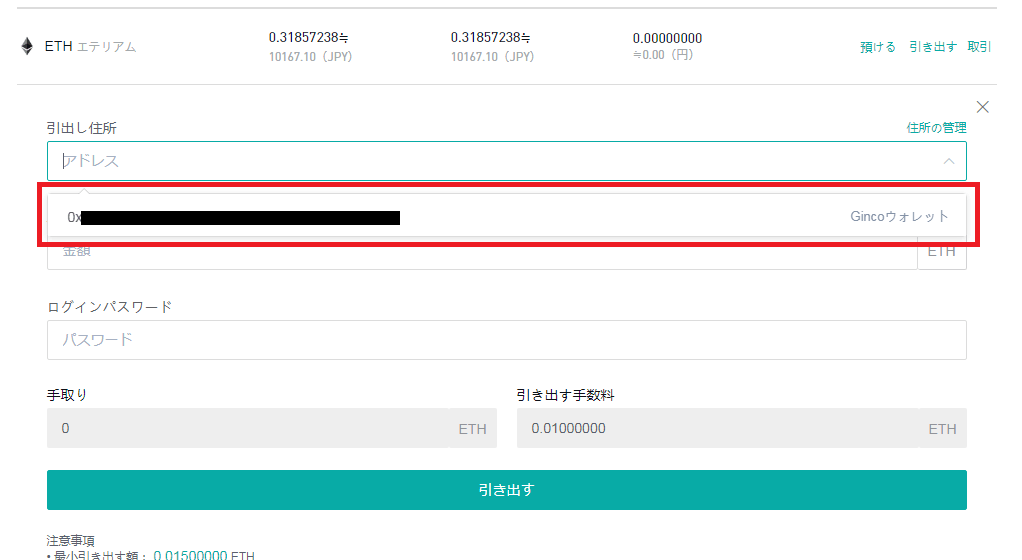
ここで送金先アドレスをクリックし、選択しましょう!
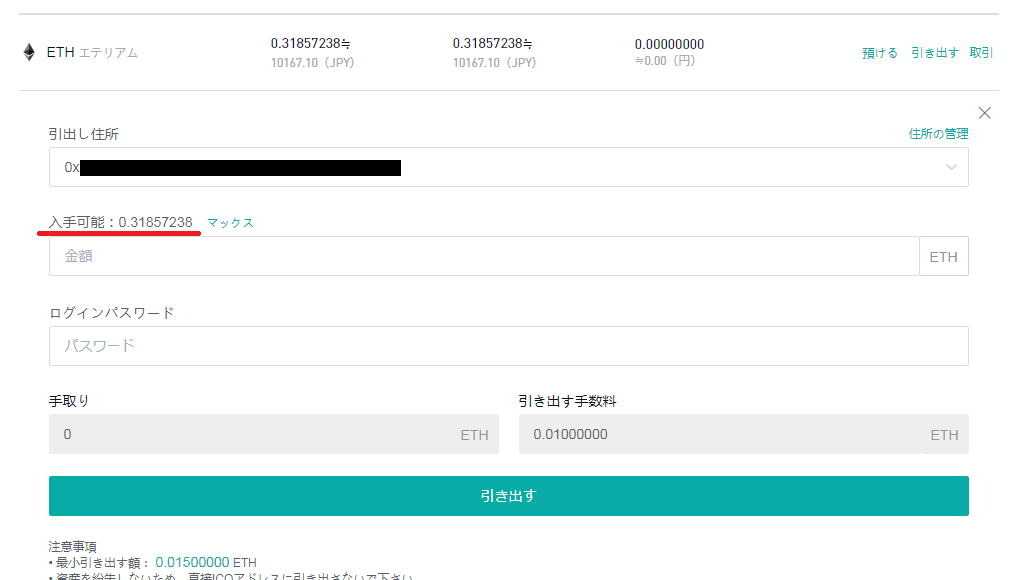
次に引き出す数量を入力します。
入手可能:0.31857238は、自分が保有している数量なので目安にして入力しましょう!
全部引き出す場合は、「マックス」をクリックすると全てが自動的に反映されます。
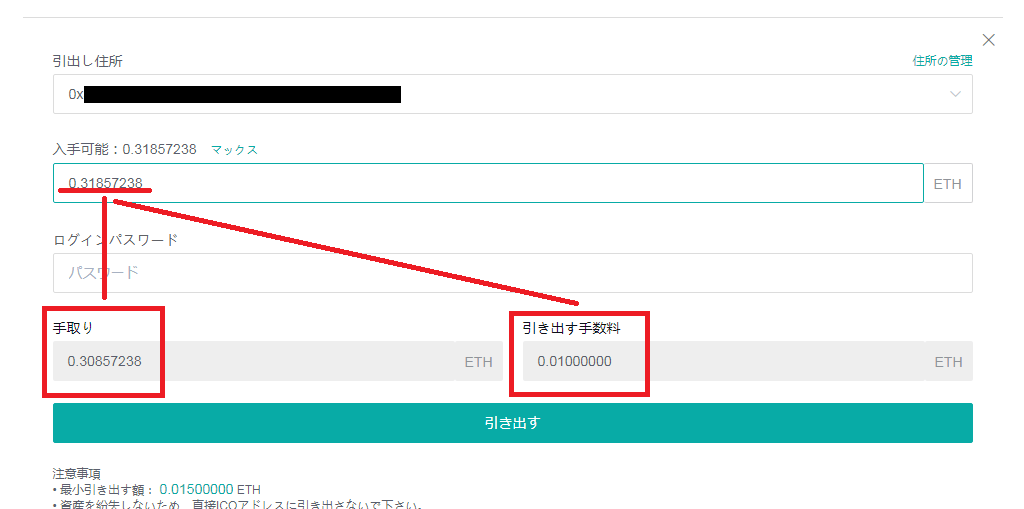
実際に引き出されるのは、入力した数字から手数料を引いた分です。
「手取り」の項目にある数字が最終的に引き出す金額です。
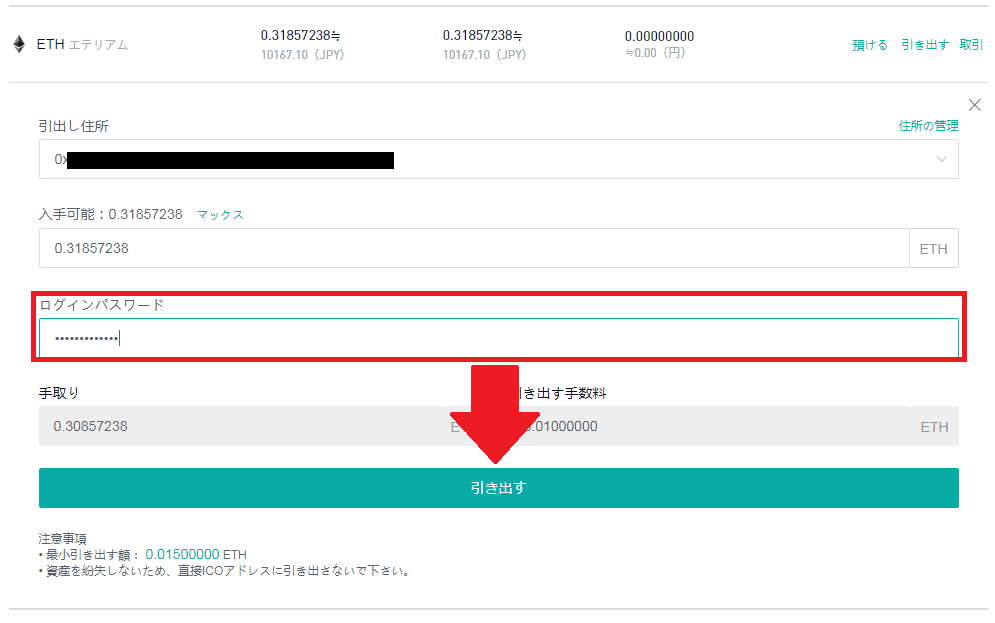
最後にログインパスワードを入力して【引き出す】をクリックしましょう。
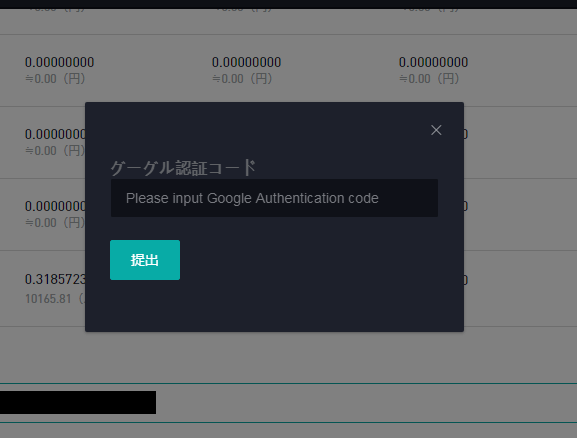
成功すると二段階認証の確認コードを求める画面が表示されます。
ただし、失敗する場合もあります。
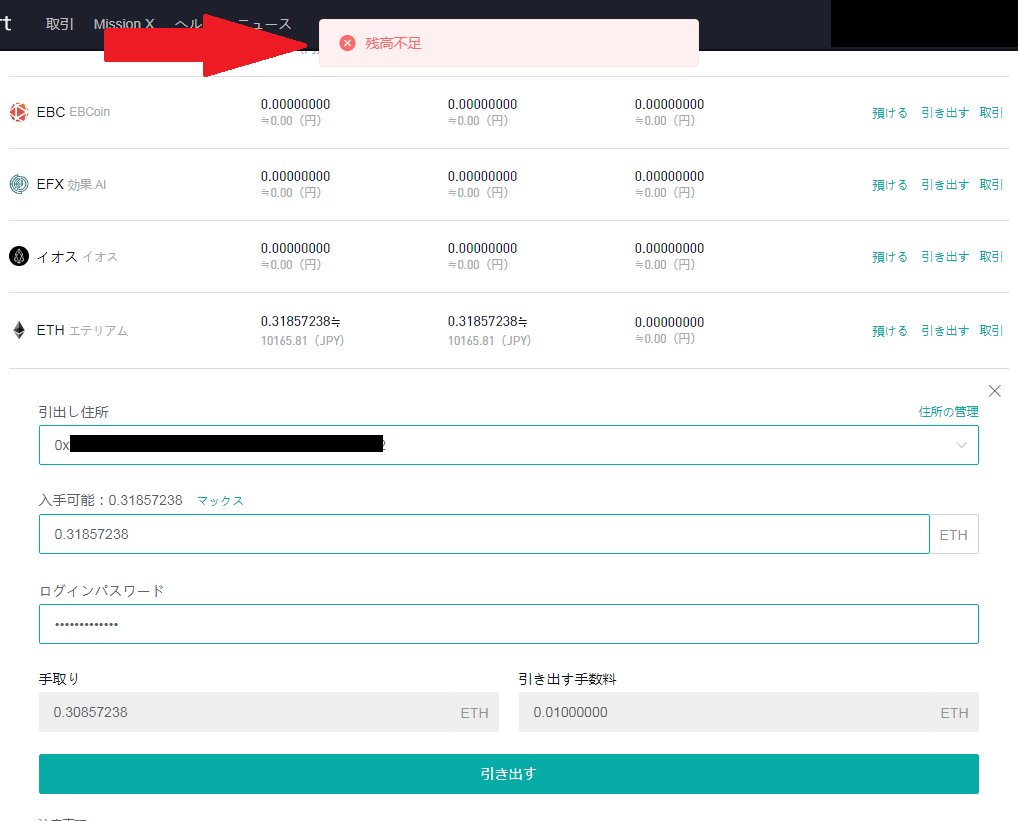
「残高不足」の表示が出てしまって送金ができない場合もあります。
この場合は、マックス数量から最低単元をマイナスしてもう一度試してみてください。
最低単元は0.00000001ですね。
今回は「0.31857238」なので「0.31857237」にすればOKです。
「1」の場合は「0.99999999」と入力します。
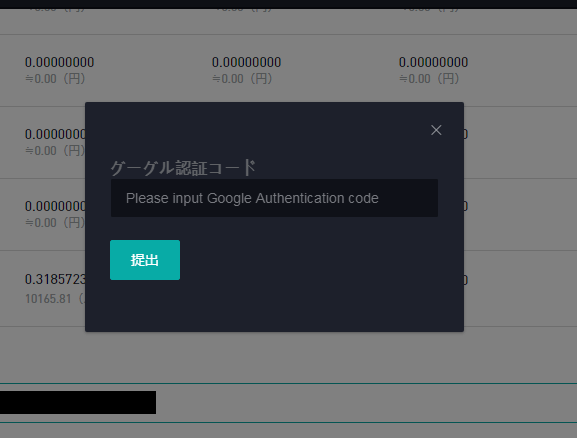
成功すると先ほど言ったように二段階認証の画面が表示されます。
確認コードを入力して【提出】をクリック。
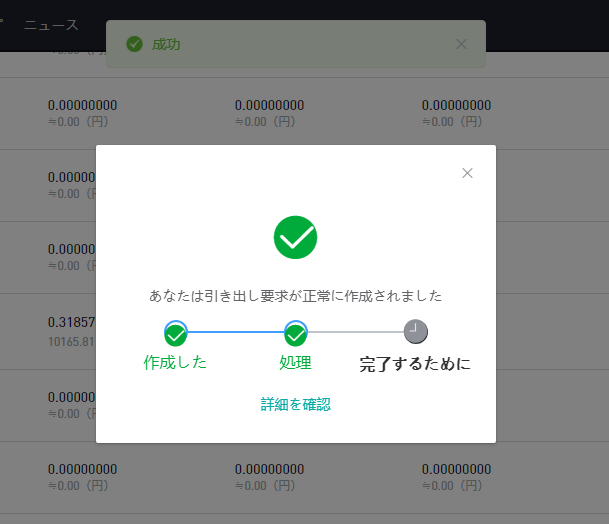
引き出し手続き完了です。
「詳細を確認」とありますが...
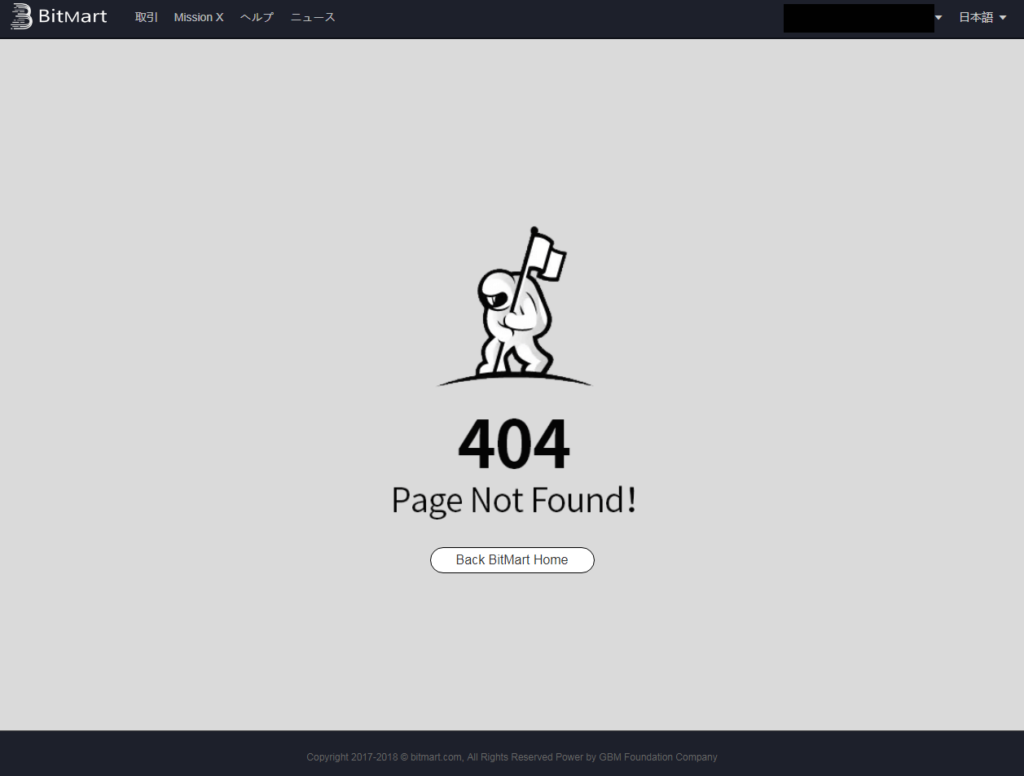
エラーページに飛んでしまいます。
何も知らずにクリックしたら、ちょっとドキっとしますよね。
けど送金手続きはちゃんと出来ているので大丈夫です。
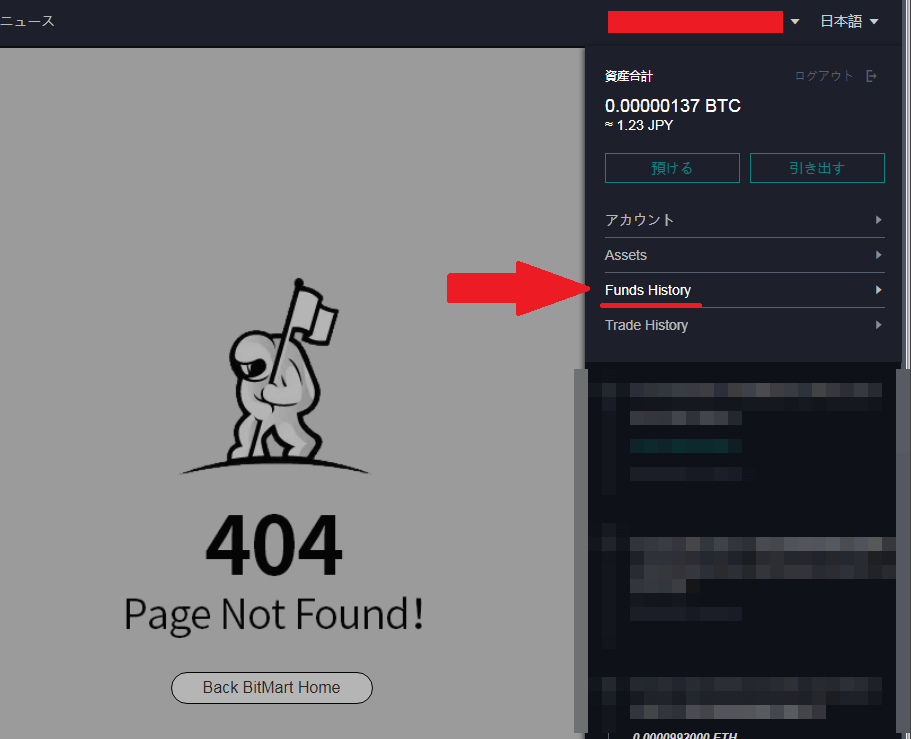
画面右上にあるアカウントをクリックし、メニューを開きます。
そして【Funds History】をクリックします。
※Funds Historyは、入出金履歴のことです。
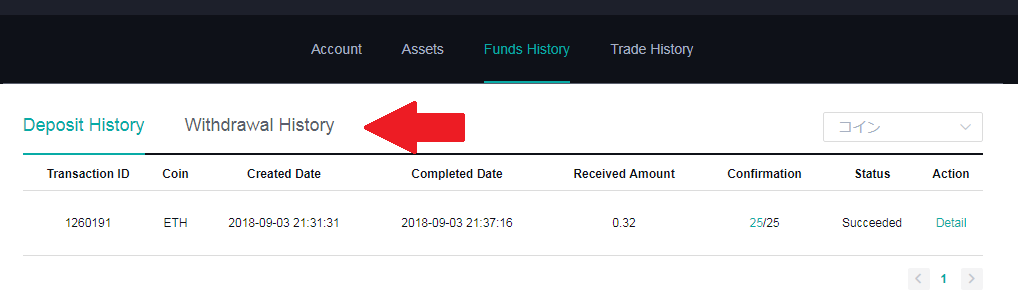
「Deposit History」は入金(預け入れ)の履歴です。
「Withdrawal History」は出金(引き出し)の履歴です。
今回確認するのは、引き出しの履歴なので「Withdrawal History」を選択します。
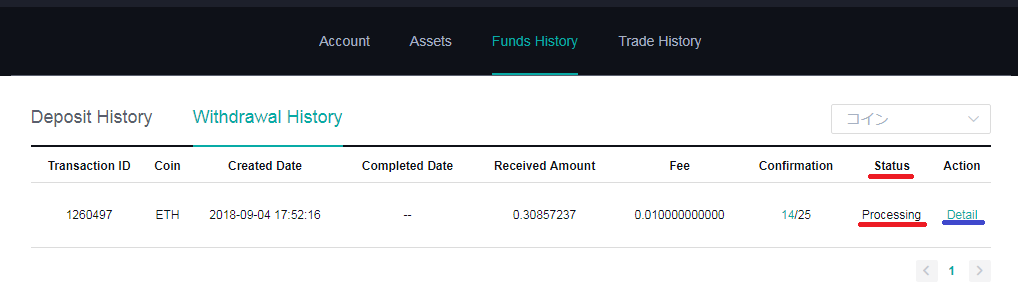
履歴がありましたね。
ここで確認したいのは現在のStatus(ステータス)です。
上記画像では「Processing」となっています。
これは「処理中」という意味です。
処理が完了している場合は「Succeeded」になります。
ですので「Processing」の場合はもう少し待ちましょう!
詳細を確認したい場合は、「Detail」をクリックします。
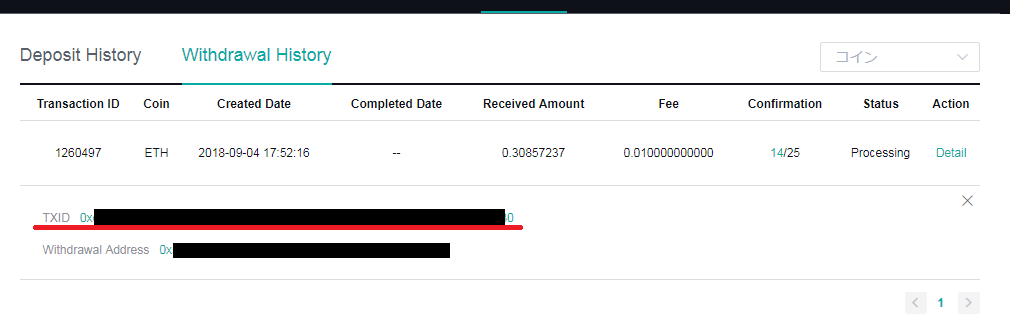
送金先アドレスとTXID(トランザクションID)が表示されます。
TXID(トランザクションID)をクリックすると...
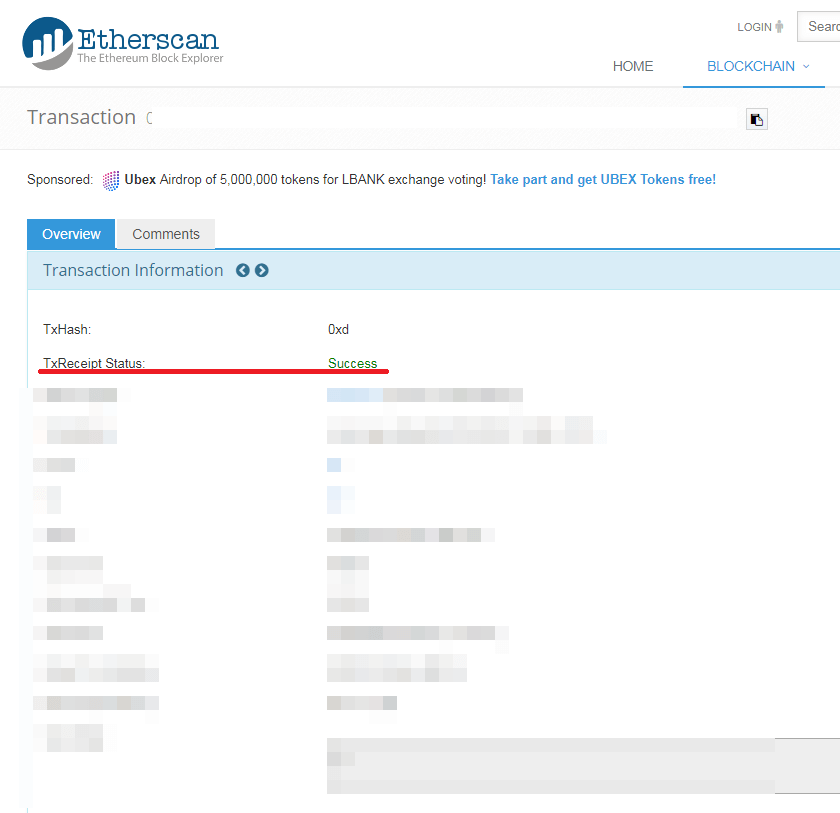
Etherscanに移動し、この取引の詳細を確認することができます。
ここでもやっぱり注目すべきは「Status」ですね。
「Success」となっていれば完了しています。
あとは送金先の取引所やウォレットで確認するだけです!
※取引所などに送金が反映するまで、多少タイムラグがあることもあります。
最後に
今回は仮想通貨の入出金、買い方/売り方といったBitMartの基本的な使い方を紹介しました。
BitMartは使いやすい設計で、日本語対応もしています。
この点は、初めての方でも安心して利用できると思います。
また、手数料の安さやスマホアプリの提供など、注目ポイントは多数あります。
すぐに使いたい人はもちろん、今はまだ使う予定がない人も押さえておくといいでしょう。